Как пользоваться Daemon Tools Lite
Курс Python для веб-разработки от школы SkillFactory. С нуля — до универсала. Программа на 80% состоит из практики — упражнений, тестов, маленьких и больших проектов. Вы научитесь выполнять реальные задачи фулстек-разработчика: развернуть сервер, установить Django, поправить шаблоны, наладить JavaScript и т. д. Ознакомьтесь с программой курса >>> В этой статье мы подробно, в картинках, шаг за шагом разберемся, как пользоваться Daemon Tools Lite (виртуальный дисковод). Мы научимся монтировать уже имеющийся у нас образ, будем уметь создавать и записывать образы на диск. Все это можно сделать всего лишь скачать демон тулс на русском бесплатно. Программа отличная – эмулятор. Скачать с официального сайта даймон тулс DAEMON Tools Lite. Не будем долго тянуть, а рассмотрим самые важные моменты. Первый — это установка эмулятора.Чтобы установить для Daemon Tools Lite русский язык, следует выбрать, в самом начале установки, «Russian (Русский)».
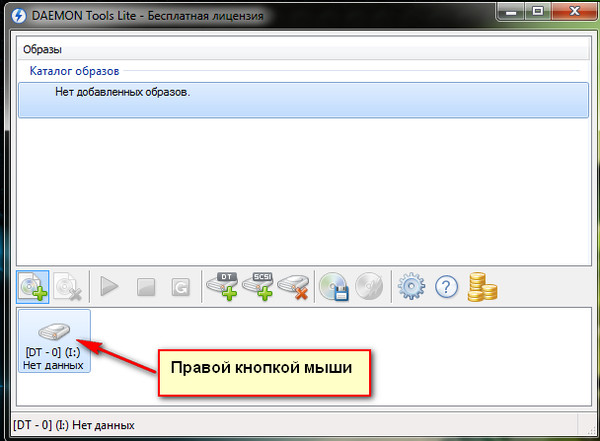
После соглашения с условиями использования, вам будет предложено выбрать тип лицензии: платный или бесплатный. Так как мы рассматриваем процесс работы бесплатной версии, то будем инсталлировать именно её. Она как раз подходит для личного, некоммерческого использования. Поэтому выбираем «Бесплатная лицензия» и жмем «Далее».
После этого появится окно, в котором будет предложено выставить ассоциацию файлов, показывать или нет ярлыки на рабочем столе и в меню программ. Можете смело оставлять все по умолчанию, тем более, если у вас не установлен другой эмулятор дисков. Снова жмите «Далее».
В следующем окне вас попросят отсылать статистику монтирований и уверят, что все будет происходить анонимно. Информация будет отсылаться про все образы, которые вы монтируете в программу Daemon Tools Lite. Можете отсылать или нет, это на ваше усмотрение. В этом примере мы запретим использовать нашу статистику, нажав на «Не разрешать Mount Space использовать мою статистику».
Выберите место, в которое будет произведена установка.
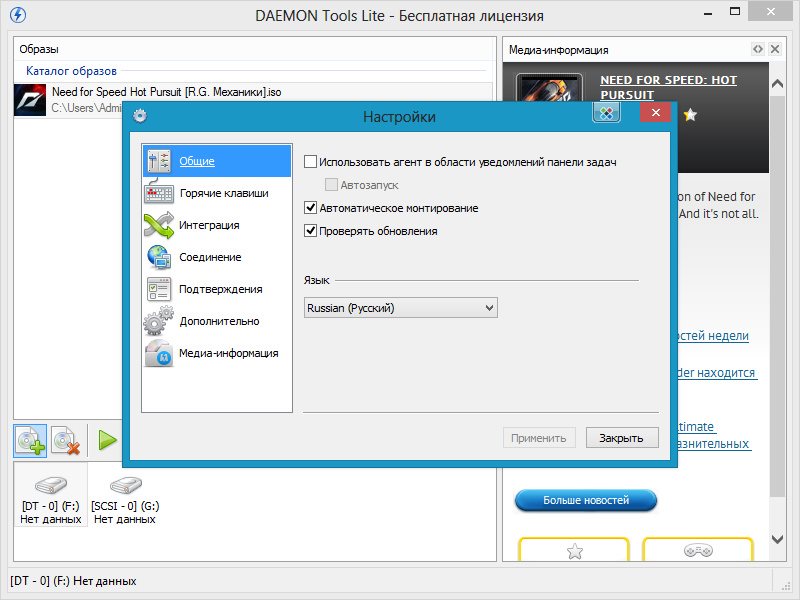
В процессе установки вам предложат установить Яндекс.Бар. Вы можете согласиться, или снять все галочки и нажать «Далее», как показано на картинке.
После установки, следует вернуться к главному вопросу – как пользоваться Daemon Tools Lite? Еще проще, чем устанавливать!
- Ознакомьтесь с предложением, предоставляет молниеносные скорости и не регистрирует активность пользователей Лучший Сервис VPN
- Один из лучших сервисов хотя и не дешевый. Множество функций безопасности, поддержка P2P и стримов Сервис NordVPN
Итак, чтобы создать образ в Daemon Tools Lite нужно нажать на «Создать образ диска».
После, следует выбрать место, в которое будет сохранен образ диска и привод, с которого будет произведена запись.
Запись диска на компьютер происходит достаточно быстро, тем более, если вы оставили скорость чтения на максимуме.
Ваш образ лежит в папке, которую вы указали перед созданием образа диска. Но наверняка у вас нет никаких виртуальных приводов, а чтобы запустить диск на компьютере, нам понадобится создать хотя бы один такой. Для этого клацните на «Добавить виртуальный SCSI привод».
Но наверняка у вас нет никаких виртуальных приводов, а чтобы запустить диск на компьютере, нам понадобится создать хотя бы один такой. Для этого клацните на «Добавить виртуальный SCSI привод».
Буквально мгновение, и в нижней части программы появится иконка виртуального привода, на который будем монтировать наши виртуальные образы. Можно создать и одновременно эмулировать несколько дисков, но пока нам достаточно одного.
Теперь рассмотрим, как смонтировать образ в Daemon Tools Lite и просто добавить его в список. Чтобы добавить образ в список, просто перетащите его в главное окно, или воспользуйтесь для этого кнопкой «Добавить образ», и укажите до него путь.
Следующий
Чтобы смонтировать образ Daemon Tools Lite на виртуальный привод, следует выбрать только что добавленный образ, и нажать на «Монтировать». Также, можно клацнуть правой кнопкой мыши на любом образе и нажать «Монтировать».
Следующий
Как видно на рисунке выше, наш образ успешно смонтирован.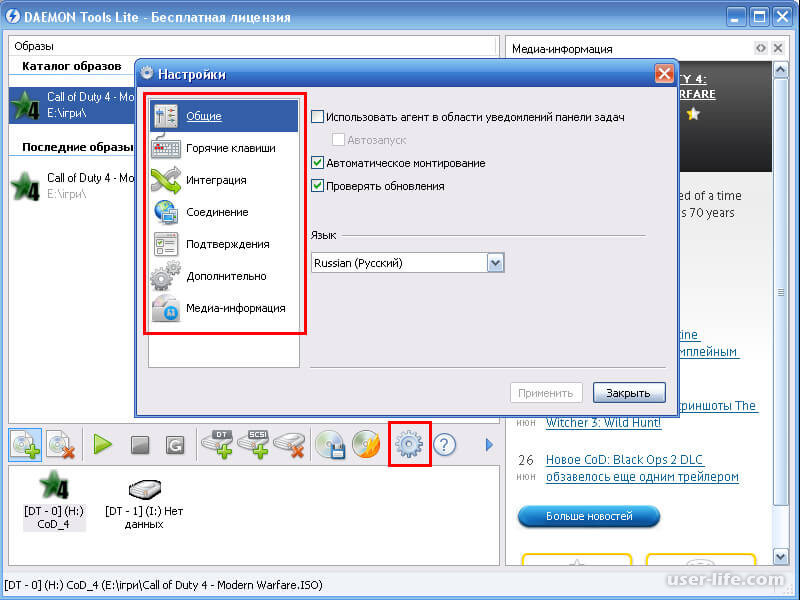 У вас должен автоматически запуститься диск, как в автозапуске. Также, в любой момент вы можете получить доступ к диску, зайдя в «Мой компьютер».
У вас должен автоматически запуститься диск, как в автозапуске. Также, в любой момент вы можете получить доступ к диску, зайдя в «Мой компьютер».
Если вы захотите размонтировать диск, то есть снять его временно или насовсем, то вызовите контекстное меню (правая кнопка мыши) на вашем виртуальном диске и выберите «Размонтировать».
Благодаря Daemon Tools Lite можно не только монтировать, но и записывать диски. Вернее, обязанность записать образ на диск DVD или CD берет на себя программа Astroburn, которая встроенная в меню Daemon Tools.
После непродолжительной установки, вы сможете абсолютно бесплатно записывать диски, причем не только образы, но и обычные файлы и папки. Пользоваться ей очень просто, нужно просто выбрать путь к образу или закинуть в главное окно файлы и папки для записи, после чего нажать на «Начать запись».
Как видите, последовательность действий не сложна, и уже после нескольких использований вы будете «на автомате» выполнять эти не сложные действия.
Разработчикам нет смысла усложнять свою продукцию, и за последние годы пользоваться Daemon Tools Lite стало куда проще и легче, а подавляющему большинству пользователей будет вполне достаточно стандартных функций этой бесплатной программы – эмулятора.
Как установить игры с помощью DaemonTools
Покажу, то делать после того, как вы скачали игру с торрент-трекера. Вначале понадобится виртуальный привод.
Данный урок попросил сделать один из подписчиков на youtube канале smotrisoft.ru.
1. Создаём виртуальный привод
Для того, чтобы создать виртуальный привод (нужен, чтобы открывать образы дисков) буду использовать бесплатную программу daemon tools lite. Заходим на официальный сайт daemon tools daemon-tools.cc/rus/home.
Прокручиваем вниз и ищем программу Daemon Tools Lite 4. Наиболее популярный продукт, предлагающий удобные инструменты для создания простых образов дисков и эмуляции виртуальных CD/DVD приводов.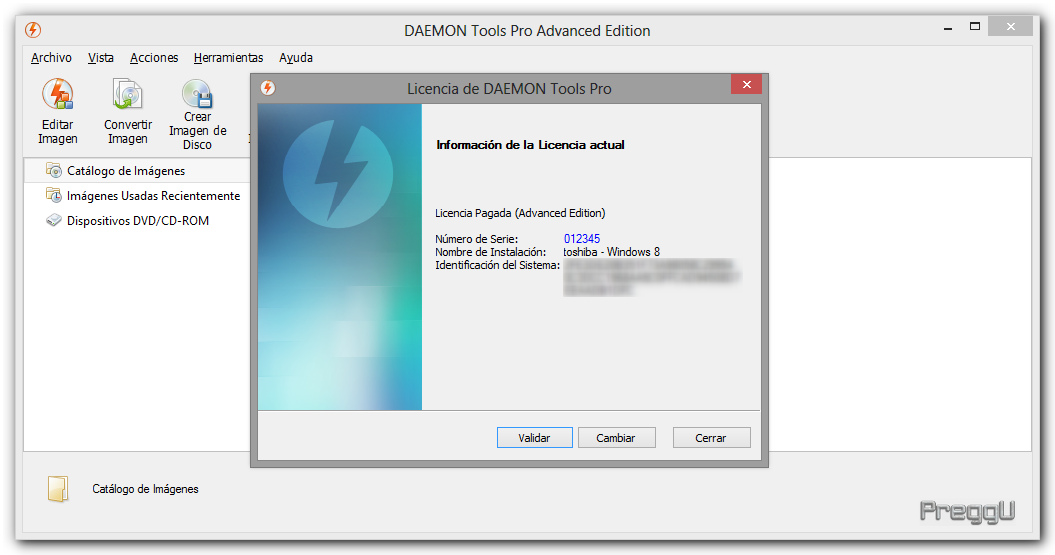
Нажимаем на неё.
Программа Daemon Tools Lite 4 имеет следующие необходимые функции для нас:
— Монтирование *.mdx, *.mds/*.mdf, *.iso, *.b5t, *.b6t, *.bwt, *.ccd, *.cdi, *.bin/*.cue, *.ape/*.cue, *.flac/*.cue, *.nrg, *.isz образов дисков в виртуальный привод
Простой интерфейс с возможностью встраивания в Проводник Windows
— Получение быстрого доступа ко всем функциям через иконку программы в системном трее
— Использование ассоциации файлов для монтирования образов прямо из Проводника Windows
Нажимаем Загрузить, чтобы перейти на страницу скачивания программы Daemon Tools Lite 4.
Теперь нажимаем Dowmload, чтобы начать загрузку Daemon Tools Lite 4.
Загрузка началась.
После того, как программа скачалась, нажимаем на стрелочку справа им выбираем показать в папке, чтобы увидеть куда она скачалась, либо просто нажмите на неё чтобы запустить установку Daemon Tools Lite 4.
Запускаем установку программу дважды кликнув по неё левой кнопкой мыши.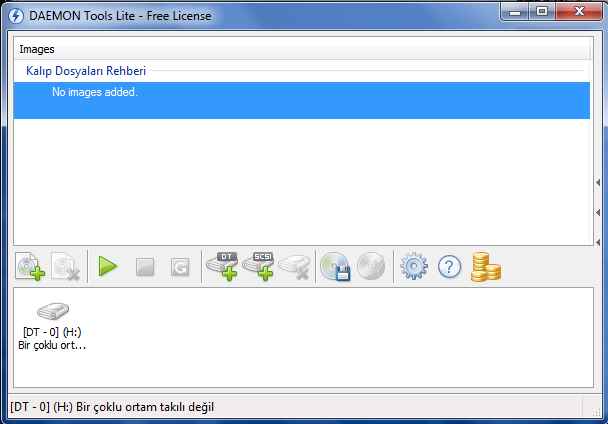
Вас приветствует мастер установки Daemon Tools Lite 4, нажимаем Далее, чтобы начать установку программы.
Принимаем условия соглашения и обязуемся не делать ядерную бомбу с помощью этой программы, нажав Принимаю.
Выбираем Бесплатная лицензия.
Активировать лицензию для персонального и некоммерческого использования. Полная техническая поддержка не гарантируется пользователям с бесплатной лицензией.
Да нам ваша тех. поддержка и не нужна.
Нажимаем Далее.
Еще раз нажимаем Далее.
Нажимаем установить.
Началась установка программы Daemon Tools Lite 4, обновление виртуальных приводов.
После того как программа установилась, нам предлагают установить также Яндекс браузер, пользоваться только яндексом и сделать татуировку яндекс на лбу.
Снимаем все галочки, чтобы не устанавливать Яндекс браузер, элементы Яндекса, не делать домашней страницей яндекс.
Оставляем галочку только на пункте Запустить Daemon Tools Lite, чтобы запустить программу, сразу после того как закроем это окно.
Возможно появится такое окно. Устанавливается устройство. Это устанавливается виртуальный привод, с помощью которого мы будем монтировать образы дисков с играми.
Также откроется в интернет браузера страница с уведомлением о том, что установка Daemon Tools Lite успешно завершена. Закрываем страницу.
Теперь в программе нажимаем Настройки.
Снимаем галочку с пункта Проверять обновления.
Ставим галочку на Использовать агент в области уведомлений панели задач.
Также ставим галочку автозапуск, если вы хотите, чтобы программа Daemon Tools Lite запускалась автоматически при запуске Windows, либо можете сами запускать её вручную, когда вам она нужна будет.
Нажимаем применить.
Теперь нажимаем закрыть.
Также закрываем окно программы, так как мы будем пользоваться агентом в области уведомлений панели задач.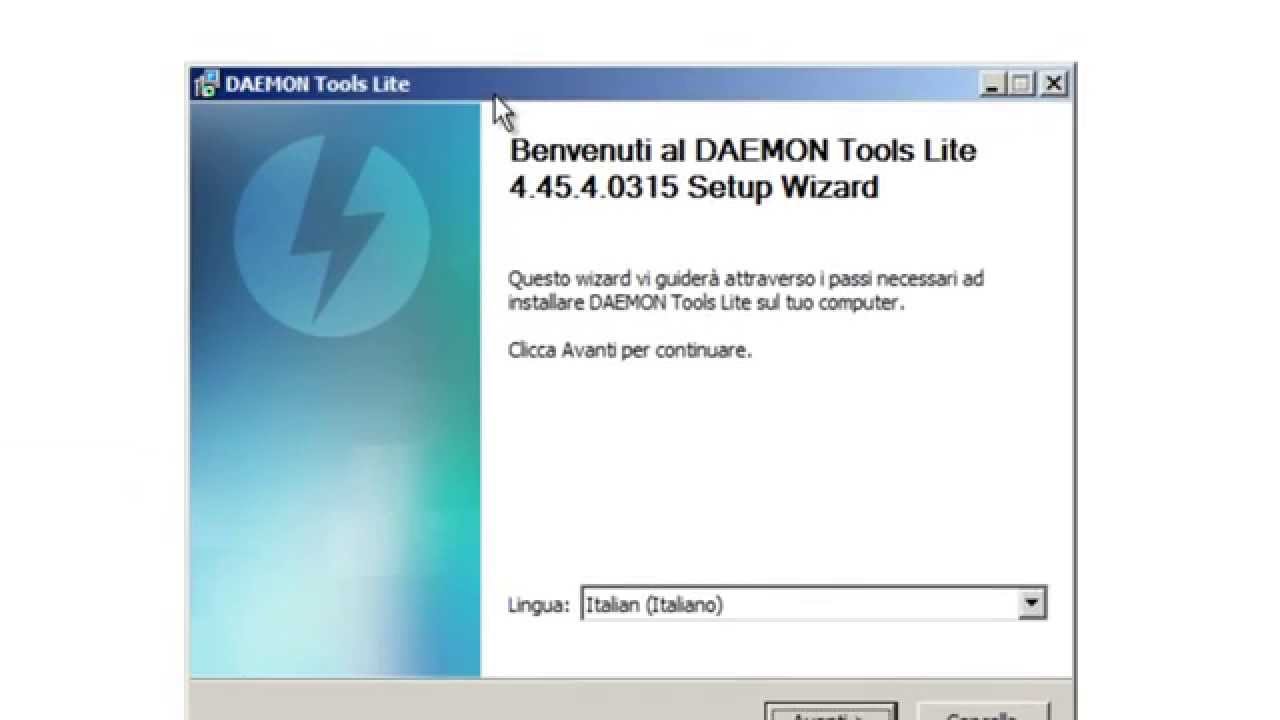
2. Монтируем образ диска с игрой на компьютер
Появилась иконка программы в панеле задач справа.
Она также может быть спрятана в скрытых значках, чтобы её увидеть нажмите на стрелочку, там отображены все скрытые значки.
Нажимаем на значке программы в панеле задач правой кнопкой мыши.
Выбираем виртуальные приводы — Нет данных.
Выбираем Монтировать образ.
Теперь выбираем образ диска с игрой, которую мы хотим установить и нажимаем на него два раза левой кнопкой мыши, чтобы открыть.
Ждем пока диск смонтируется в виртуальный привод и появится в компьютере.
Теперь открываем диск нажав на него правой кнопкой мыши и выбираем открыть.
Запускаем setup.exe, чтобы запустить установку игры. Учтите, что в основном образы дисков с игрой требуют отключение антивируса. Но также учтите что в этом время вы можете подхватить вместе с игрой какую-нибудь заразу или вредоносную программу.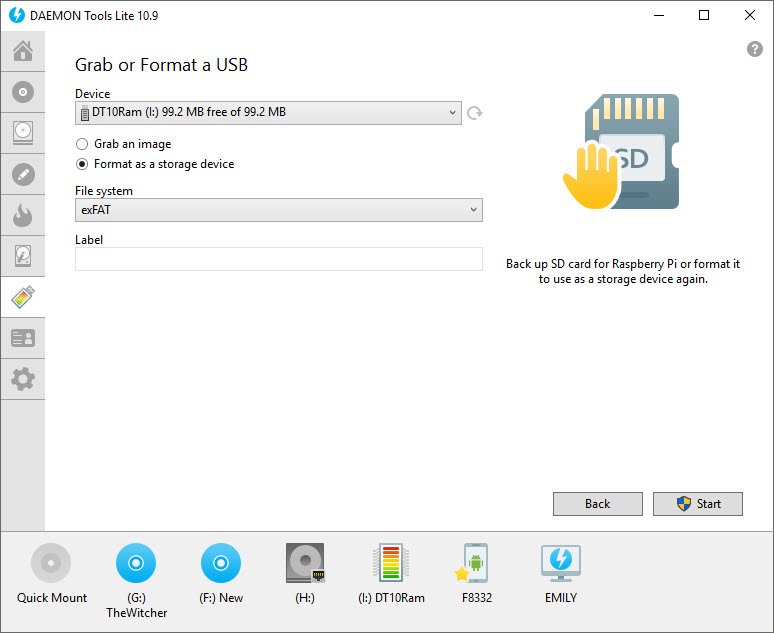 Поэтому я рекомендую также отключится от интернета на время установки игры.
Поэтому я рекомендую также отключится от интернета на время установки игры.
Выбираем язык установки и дальше устанавливаем игру как обычно.
Нажимаем далее.
Чтобы потом размонтировать образ диска с игрой из компьютера выбираем Размонтировать образ.
Уроки по Windows
Как пользоваться Daemon Tools
Daemon Tools – это специальная программа, которая помогает монтировать образ диска и создавать виртуальные приводы на вашем компьютере. Такого рода программы становятся все более затребованными, ведь сегодня все больше и больше информации передается в интернете в виде виртуальных дисков. И конечно, эти диски нужно правильно установить на свой компьютер. Программа помогает справиться с этой задачей.
Бесплатно скачать такую программу можно на нашем сайте.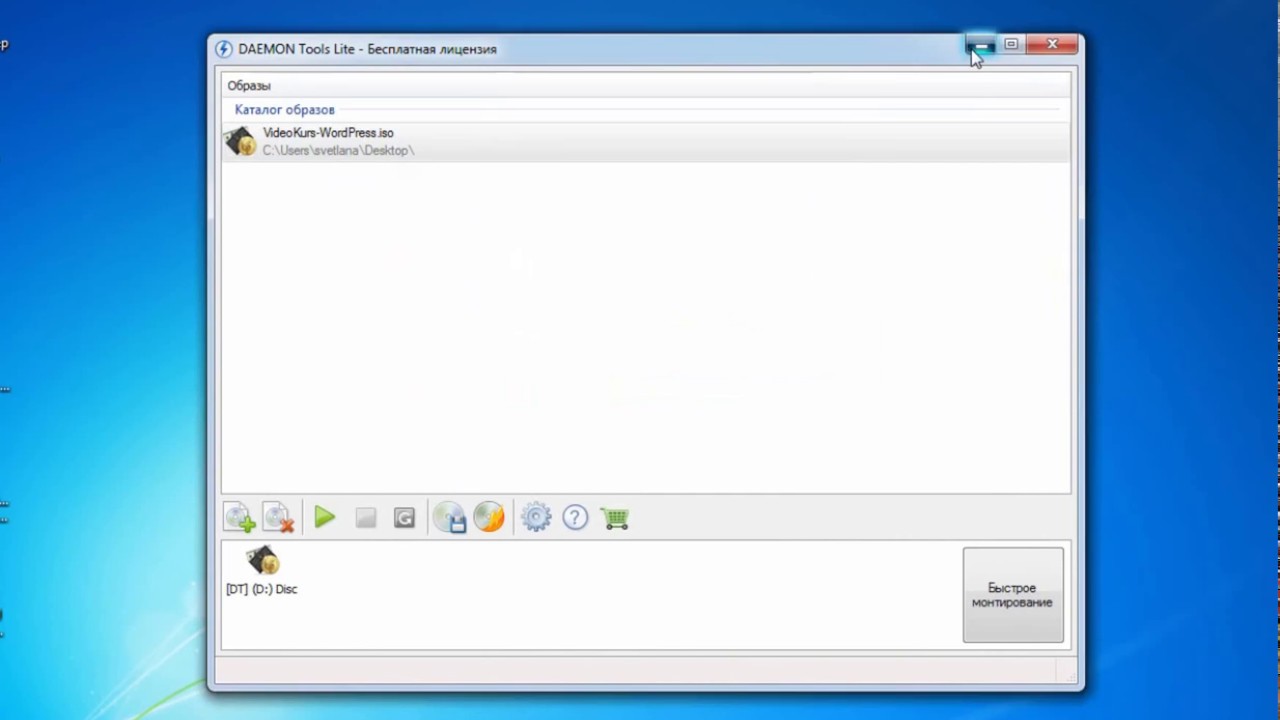
Меню программы достаточно простое и им удобно пользоваться. В верхней части окна отображаются каталоги образов, а в нижней – виртуальные приводы. Эти два поля разделены панелью инструментов.
Для того чтобы начать работу и смонтировать образ диска, необходимо сначала добавит его в каталоги. Для этого нажмите на изображение диска с плюсиком.
Откроется окно, в котором вам нужно выбрать файл виртуального диска в нужном расширении. Для вашего удобства в поле «Тип файла» выберите «Все образы». Выделите файл и нажмите «Открыть». Данный образ будет добавлен в программу и отображен в поле «Каталог образов». Для удаления образа из каталога нажмите изображение диска с красным крестиком.
Теперь образ нужно смонтировать. Выделите виртуальный диск (1) и нажмите зеленый треугольник (2). Образ монтируется и появится в верхнем поле «Последние образы» (3), а снизу, отобразится привод, который занят этим диском (4).
После этого виртуальным диском можно начинать пользоваться.
Для размонтирования образа нажмите серый квадрат. А если нужно извлечь несколько приводов, то изображение стрелочки справа от квадрата
Daemon Tools позволяет создавать дополнительные DT и SCSI приводы, на которые монтируются диски. Всего можно создать четыре привода. То есть, используя данную программу, вы сможете одновременно пользоваться четырьмя виртуальными образами дисков!
Для того чтобы создать дополнительный привод достаточно нажать на соответствующее изображение дисковода с крестиком (1). После нескольких секунд он появится в нижнем поле. Для его удаления, нажмите кнопочку дисковода с красным крестиком (2).
Следующие две кнопки помогут создавать образы дисков и записывать его с помощью программы Astroburn. Но для этого нужно дополнительно скачать ее.
В Daemon Tools можно задать дополнительные настройки. Например, выбрать язык, задать горячие клавиши, выбрать форматы, которые будут поддерживаться программой и прочее.
В программе очень хорошо настроена поддержка пользователя.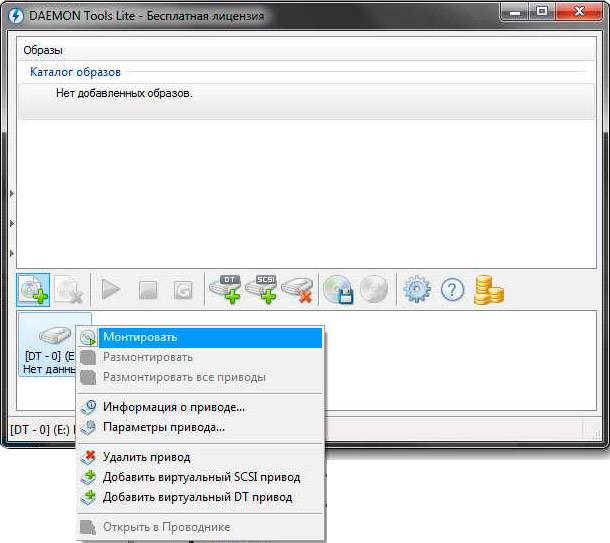 Кликнув по кнопочке в виде знака вопроса, можно задать вопрос в онлайн-поддержку, зайти на форум, узнать об обновлениях и многое другое. Теперь Вы узнали о том, как пользоваться этой программой. Успехов!
Кликнув по кнопочке в виде знака вопроса, можно задать вопрос в онлайн-поддержку, зайти на форум, узнать об обновлениях и многое другое. Теперь Вы узнали о том, как пользоваться этой программой. Успехов!
Как установить через DAEMON Tools игру » Страница 3 » Как установить Windows 10
Меня зовут Сергей и к вам вопрос. Как установить через DAEMON Tools игру? Есть у меня старенькая игра, очень мне нравится, покупал её давно, запускается она только при наличии компакт-диска в дисководе. Друг посоветовал сделать мне образ диска и запускать игру с него, так как естественно диск не вечный, может исцарапаться или потеряться, да и игры я этой давно в магазинах не видел. Знаю в этом ничего противозаконного нет. Образ сделал в программе Nero. Через некоторое время переустановил Windows и установить свою игру заново с компакт-диска не смог, выдаёт ошибку передачи данных CRC. Вспомнил про образ и обрадовался, но вскоре понял, что DAEMON Tools , Alcohol 120% , для меня тёмный лес.
Как установить через DAEMON Tools игру
Письмо пришло мне на почту давно и к сожалению сразу на него ответить не смог. Но лучше поздно чем никогда. Как скачать и установить бесплатную версию программы DAEMON Tools, можете почитать у нас, а вот как установить через daemon tools игру, об этом наш разговор сегодня. Если у вас есть образ с вашей игрой и вам нужно её установить на личный компьютер прямо из образа, воспользуемся нашей программой.
С помощью DAEMON Tools мы с вами можем работать не только с образами игр, но и с вашими программами, например один мой друг хранит в нескольких образах, драйвера практически ко всем существующим устройствам и носит эти образы на переносном винчестере USB. Вообще это очень хорошая и полезная программа, убедитесь сами, когда во всём разберётесь, итак начнём.
Запускаем программу DAEMON Tools с ярлыка на рабочем столе или прямо из личной папки.
Сразу видим подсказку программы, нажимаем на плюс что бы добавить наш образ в общий каталог образов.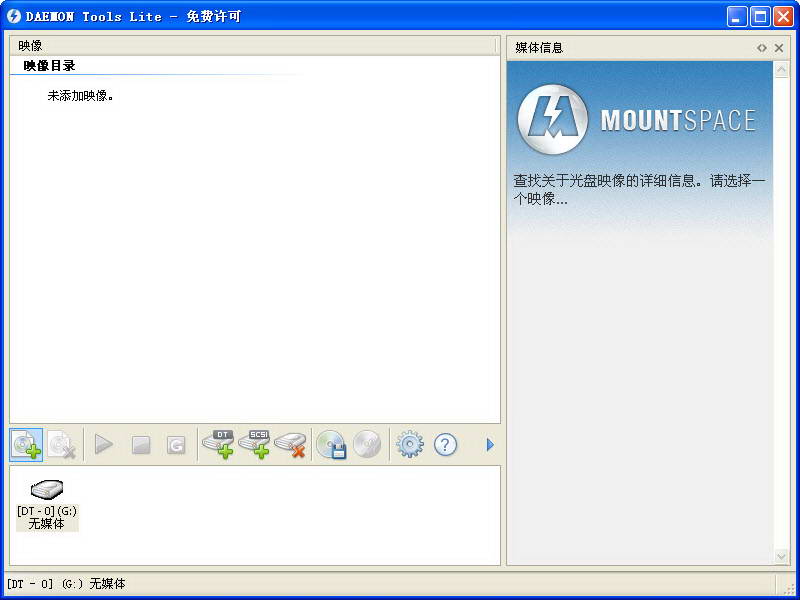
Откроется проводник, в нём мы с вами должны найти наш образ с игрой. Нашли. Как видите образ с игрой у меня называется НАША ИГРА, весит он у меня не много, ваш образ например может занимать намного больший объём, далее нажимаем Открыть.
В окне образы появляется игра. Щёлкаем на ней правой мышкой один раз и в открывшемся меню выбираем Монтировать и сразу указываем наш дисковод (Н:) Нет данных.
Далее происходит монтирование образа с игрой на наш виртуальный дисковод (Н:)
и сразу открывается автозапуск, пользоваться мы с вами данным образом сможем как обычным диском находящимся в простом дисководе (Н:). Например нажмём на autorun.exe и произойдёт установка игры на наш с вами компьютер.
А можем нажать на кнопку Открыть папку для просмотра файлов
и сразу попадём в содержимое нашего диска, установку игры мы с вами можем запустить отсюда.Так же мы с вами можем зайти в настройки программы DAEMON Tools
и если поставим галочки в указанных местах, наша программа будет автоматически запускаться и монтировать образ с игрой на виртуальный дисковод при запуске Windows.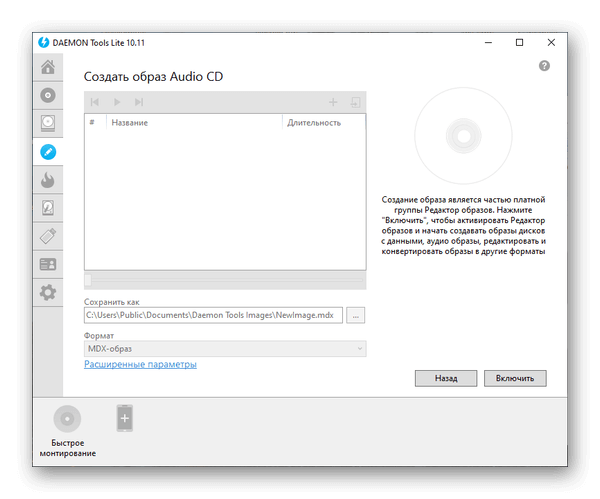
Запускать нашу игру мы с вами сможем как с ярлыка на рабочем столе, так и с виртуального диска. Открываем Мой компьютер.
Ещё в настройках при желании, вы можете поэкспериментировать в программе DAEMON Tools со вкладкой Дополнительно.
Вот в принципе и всё, кстати добавить виртуальных дисководов в операционную систему для ваших образов вы можете довольно много, но опять же не стоит этим злоупотреблять.
Метки к статье: CD и DVD Программы Игры
Ошибка «Доступ запрещен» в DAEMON Tools
К сожалению, не существует таких компьютерных программ, которые работают все время без сбоев. Рано или поздно неполадки могут возникнуть при использовании любого софта. Распространенной ошибкой в DAEMON Tools является сообщение об отсутствии доступа к образу диска.
Причины проблемы и их исправление
Если отображается, что в DAEMON Tools Pro «Доступ запрещен», то причина проблемы, скорее всего, заключается в файле образа, который пользователь пытается открыть. Он может быть поврежден или занят другим приложением. В редких случаях сбой возникает из-за неполадок самой программы.
Он может быть поврежден или занят другим приложением. В редких случаях сбой возникает из-за неполадок самой программы.
Причина 1: Образ используется другой программой
Данная ошибка может быть связана с тем, что открываемый документ уже используется другой программой на компьютере. Если кто-то еще «занял» файл образа, то DAEMON Tools не может к нему обратиться. Чаще всего, это торрент-клиент, с помощью которого он был загружен. Поэтому попробуйте его закрыть.
Альтернативный вариант — перезагрузка компьютера. В таком случае выключатся все процессы, в том числе и те, которые взаимодействуют с нужным документом.
Причина 2: Файл образа поврежден
Если же все равно нет доступа к файлу образа DAEMON Tools, то, возможно, проблема кроется в нем самом. Программа не в состоянии обрабатывать поврежденные или недогруженные документы. В таком случае единственным решением будет полное удаление образа и запуск новой закачки.
Причина 3: Не тот файл
Иногда загружается не один документ, а несколько. Например, большой файл с расширением ISO и маленький с форматом MDX (может быть и MDS).В них хранится информация об образе. В таком случае попробуйте открыть не основной документ, а вспомогательный. Иногда это помогает избежать ошибки об отсутствии доступа.
Например, большой файл с расширением ISO и маленький с форматом MDX (может быть и MDS).В них хранится информация об образе. В таком случае попробуйте открыть не основной документ, а вспомогательный. Иногда это помогает избежать ошибки об отсутствии доступа.
Причина 4: Сбой программы DAEMON Tools
А что делать в том случае, если остальные варианты решения проблемы не подходят? Логично будет предположить, что неполадка связана не с образом диска, а с самой программой. Например, с повреждением драйвера виртуального дисковода или нарушением целостности важных данных. Тогда единственным доступным выходом будет переустановка ПО. Удаление производится стандартным способом, а с подробностями процедуры инсталляции вы можете ознакомиться в нашей статье «DAEMON Tools Lite».
Если вкратце, то необходимо загрузить установочный файл с сайта https://www.daemon-tools.cc/rus/products/dtLite#page.В процессе выберите пункт «Бесплатная лицензия», а затем выполняйте требуемые действия.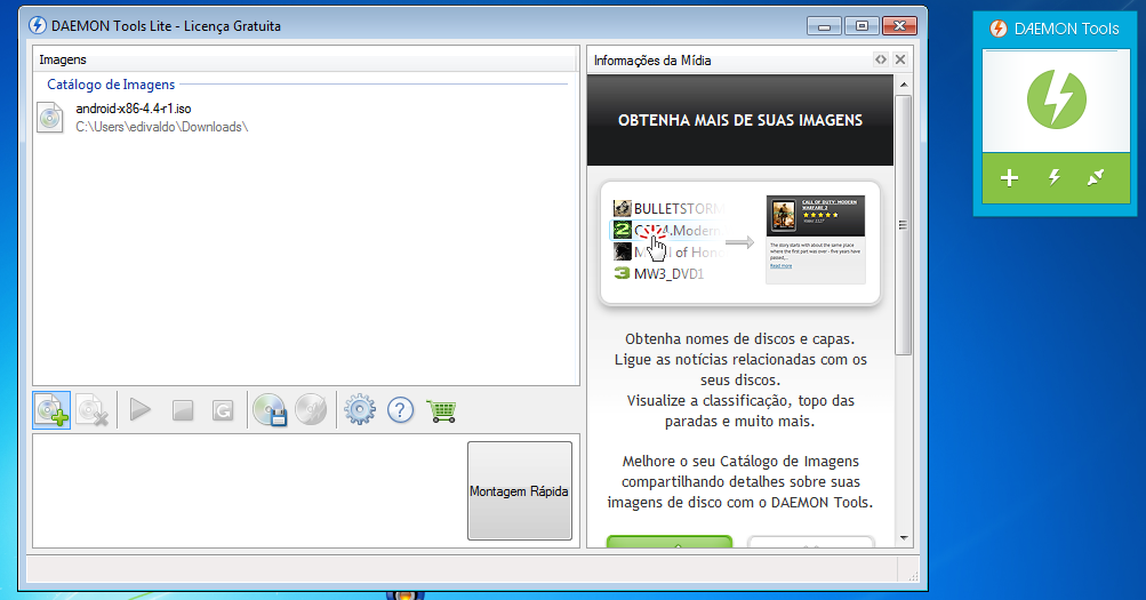
@top-advice.ru
DAEMON Tools Lite 10: Программа для работы с образами, созданная под вас
LIFEHACKER.com Last week we asked you to share your favorite disk image tools, then we rounded up the five most popular responses for a vote. Now we’re back to highlight your favorite. DAEMON Tools led the pack by a comfortable margin with 40% of the vote. Softpedia.com DAEMON Tools Lite is a software solution that will impress you, especially thanks to its advanced features that can deal with virtually all image formats on the market. Reliable application that creates virtual drives on your computer, providing you with the possiblity to emulate CDs and DVDs for instant access. PCWorld.com If you spend a lot of time swapping and hence waiting on CDs or DVDs to mount, Daemon Tools Lite is worth its weight in gold. Even if you don’t, it’s a program you should download to keep in your bag of tricks—you’ll find a use for it eventually.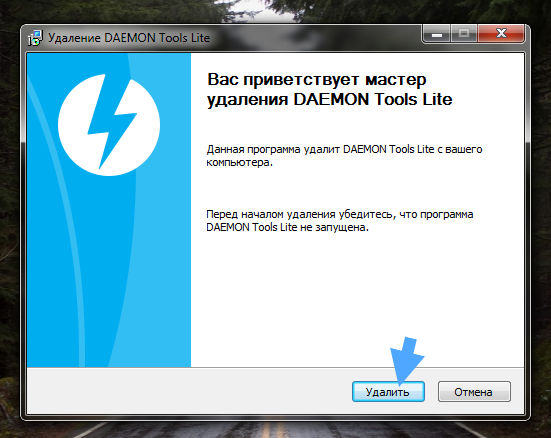 Download.com
The advantage is that you can burn the images you’re using with DAEMON Tools Lite right away or just test an image before burning it to see if it was created correctly. DAEMON Tools Lite works with most image formats.
Filecluster.com
Pros
Download.com
The advantage is that you can burn the images you’re using with DAEMON Tools Lite right away or just test an image before burning it to see if it was created correctly. DAEMON Tools Lite works with most image formats.
Filecluster.com
Pros— Small and highly stable program.
— Low resource requirements.
— Simple and functional interface… Software.Informer.com DAEMON Tools Lite manages to be more comprehensive and feature-rich than many of its competitors. And that’s quite remarkable, especially considering that DAEMON Tools Lite is free while many of its competitors are not. techgyd.com Daemon Tools Lite is one of the best software for emulating and organizing your disc images. The software is very easy to use and fulfills all your disc related requirements. The virtual drives support is amazing. maddownload.com If you are looking for the best software to work with ISO, MDX, MDS, and MDX files? Well, you have come to the right place.
 DAEMON Tools Lite is an easy and ready to use downloadable software compatible with Windows. It is well known reputable software that gives you the power of having a DVD-ROM emulator right into the comfort of your own home.
DAEMON Tools Lite is an easy and ready to use downloadable software compatible with Windows. It is well known reputable software that gives you the power of having a DVD-ROM emulator right into the comfort of your own home.Дисковод не видит диск, что делать? > Подружиться с компьютером
vip.gdz.ru — Как отключить подписку Теле2В нашей статье мы разберём, каким образом можно отключить подписку у оператора Теле2 на сайте vip.gdz.ru. А также что для этого понадобится….
24 06 2021 6:11:57
Навигатор онлайн без скачиванияМы пользуемся онлайн навигаторами без скачивания для ориентации в незнакомых местах, для перемещения из одной точки координат в другую….
23 06 2021 8:37:43
Как скачать Континент АП 3.7 с официального сайта Несмотря на то, что сама процедура получения П О « Континент- А П» обычно не предполагает прямого скачивания Континент А П.3.7 с официально сайта, вы можете загрузить продукт с других источников, и установить его на свой П К.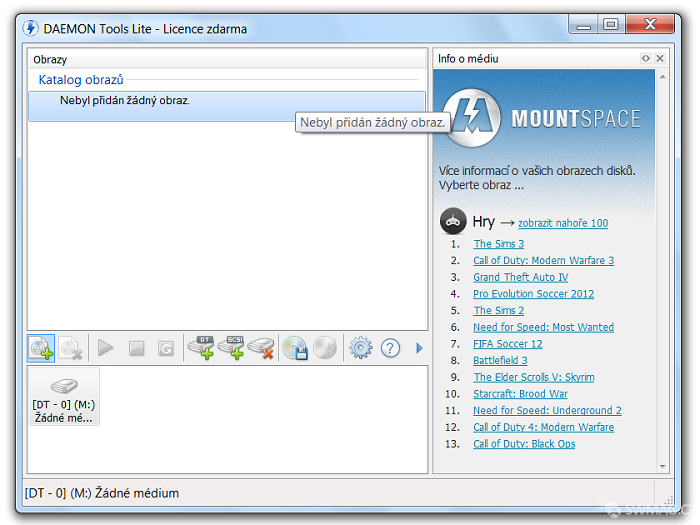 …
…
22 06 2021 20:13:14
Как удалить почту на Майл.руВ этой статье я помогу таким пользователям, и детально расскажу, как удалить почту на Майл.ру, и какие действия для этого необходимо предпринять….
13 06 2021 13:45:55
Клавиатура компьютера фотоПрочитав статью, вы узнаете, что такое клавиатура компьютера, а также увидите фото самых распространенных видов клавиатур для П К….
09 06 2021 11:46:18
Закон об инвалидахНиже мы узнаем основные положения этого закона, а также рассмотрим некоторые смежные вопросы…
08 06 2021 10:21:53
Как удалить аккаунт на АвитоВ этом материале я расскажу, как удалить аккаунт на Авито, поясню, а также поведаю, как удалить аккаунт если ваш профиль заблокирован….
05 06 2021 19:29:22
Как посмотреть заряд AirPods в iPhone Для тех, кто только приобрёл наушники от Apple — AirPods не понятно, как можно посмотреть уровень зарядки на Айфоне. Прочтите об этом в статье… .
.
04 06 2021 17:35:45
Pubg Mobile на ПКЧто же делать тем владельцам компьютеров, которые хотели бы сыграть в «Pubg Mobile» на свои лэптопах и десктопах? Ниже я расскажу, какие существуют способы запуска Pubg Mobile на П К, и какие инструменты нам в этом помогут….
03 06 2021 8:10:51
ERR_INSECURE_RESPONSE: как исправить ошибкуПочему появляется ошибка ERR_INSECURE_RESPONSE. Как самостоятельно исправить данную ошибку при помощи нескольких проверенных способов….
30 05 2021 2:52:53
Как отключить Гугл АссистентВ нашей статье мы разберём способ отключить Гугл Ассистент на О С Андроид разных версией и моделей телефонов, и какие способы нам в этом помогут….
28 05 2021 6:35:43
Все карты Кобольды и катакомбыВ материале я перечислю все карты Кобольды и Катакомбы на текущий момент в разрезе архетипов, а также нейтральные карты….
23 05 2021 8:50:43
Номера телефонов Момо, которые отвечают Феномен Момо стремительно набирает популярность по всему миру, увлекая в игру все новых и новых желающих. Взяв приведённый нами в статье номер Момо в Whatsapp в России вы можете попробовать самостоятельно пообщаться с Момо….
Взяв приведённый нами в статье номер Момо в Whatsapp в России вы можете попробовать самостоятельно пообщаться с Момо….
20 05 2021 14:54:33
Youcam Makeup онлайн для компьютераВ этой статье я расскажу, что такое Youcam Makeup, как пользоваться данной программой и как запустить онлайн Youcam Makeup на компьютере….
19 05 2021 11:11:51
Как играть в Splix.io без лаговНовая игра жанра М М О — splix.io. К сожалению, эта игра довольно сильно лагает, и в этой статье я расскажу, как играть splix.io без лагов….
18 05 2021 9:12:55
Православные имена мальчиков по месяцамДумая как назвать мальчика, нужно уделить основное внимание такому варианту, при котором применяют, как взрослой брутальной формы, так и мягкой детской…
17 05 2021 12:34:18
Промокоды для Пандао на баллы 2019 год Что же такое промокоды, для чего они предназначены и как они работают? Данный материал призван дать ответы на эти вопросы, ниже я расскажу, в чём суть системы промокодов для Пандао, а также представлю промокоды для Пандао на баллы 2019 года.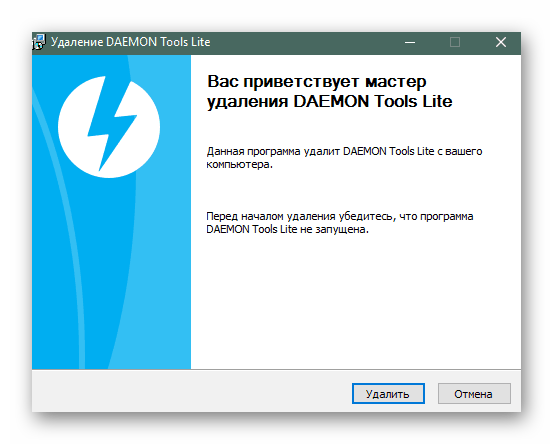 …
…
16 05 2021 11:43:35
Как найти фильм не зная названияВ статье описаны все доступные способы найти фильм в сети Интернет, в том числе и по саундтреку или изображению, если не знаешь или забыл его название….
14 05 2021 7:37:53
Как развлечься в новогоднюю ночьЧтобы не повторять эти ошибки из года в год, постарайтесь в этом году придумать несколько другой сценарий, продумать все детали торжества, и тогда вы хорошо развлечетесь в эту новогоднюю ночь…
13 05 2021 13:34:45
Переводчики без интернета — ТОП-7В путешествиях нам часто приходят на помощь мобильные переводчики без Интернета. Давайте разберём Т О П-7 переводчиков, которые отлично работают оффлайн….
11 05 2021 1:36:32
Чем открыть BIN файлВ этом материале я расскажу, что такое файл bin, какие виды файлов bin существуют, и чем открыть BIN файл на вашем П К….
10 05 2021 10:43:23
49 код какой страны В данной статье мы разобрали, код какой страны 49, и что делать при поступлении на ваш мобильный телефон звонков с такого номера.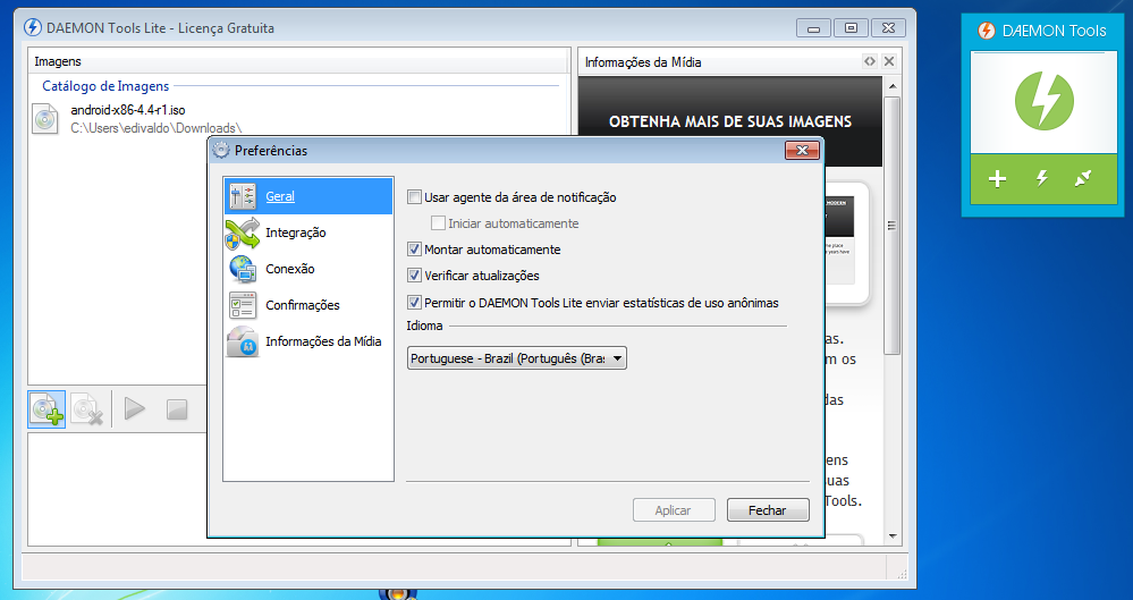 …
…
09 05 2021 7:24:22
Яндекс Переводчик с русского на казахскийОдним из эффективных инструментов для перевода станет Яндекс. Переводчик – мобильное приложение, позволяющее легко переводить с русского на казахский язык….
08 05 2021 13:13:58
0550 что за номер телефонаВ тексте дается пояснение, что это за номер 0550, который часто звонит абонентам, а также случаи звонка мошенников с целью получить личные данные абонента….
07 05 2021 16:37:45
Daemon Tools 3.47 Setup Free
Daemon Tools 3.47 Setup Free http://bytlly.com/1afnr1
32db54285b 80d05ac266c8267c10fd0e7573d1b5ca84a79e53 492,5 KiB (504320 байт инструментов Daemon) Senes! Er vel ikke mer å si … DAEMON Tools — это расширенное приложение для Microsoft Windows, которое обеспечивает одну из лучших эмуляций оптических носителей в отрасли. DAEMON Tools .. Размер файла: 492,50 КБ; Дата выхода: 29 августа 2004 г .; Работает на: Windows 2000 / Windows 7 / Windows 8 / Windows Vista / Windows XP; Не работает: Добавить. . Бесплатная загрузка Daemon Tools Emulator de lecteur CD / DVD для Windows. . 1 Mo — DAEMON Tools 3.47 для Windows 98, Me, NT, 2000, XP .. Daemon Tools 3.47. Приложение работает хорошо, но реклама добавляется, порождает проблемы с сетью и, возможно, зависает сервер. Рекламный аддон .. 23 июня 2017 г. Здравствуйте, искал awxDTools (кажется, v 1.05) для DAEMON Tools 3.47. Это расширение, которое позволяет пользователям монтировать образы из .. Daemon Tools 3.47. DAEMON Tools. Disc Soft Ltd — Бесплатное программное обеспечение.492,5 кБ. Последняя версия: Daemon Tools Lite 10.9. Старые версии: Daemon Tools Lite 10.8 .. 6 апреля 2014 г. — 4 мин. — Загружено winabpc1564 Установка Daemon Tools Lite 3.47 на Windows NT 4.0 Server SP6a .. 17 июля 2012 г. DAEMON Tools — это программное обеспечение системных утилит, разработанное DAEMON Tools. После наших проб и тестов программное обеспечение оказалось официальным и безопасным. С DAEMON Tools Lite вы можете создавать резервные копии своих физических дисков CD / DVD / HD DVD / Blu-ray на «виртуальные диски» или так называемый «образ диска».
. Бесплатная загрузка Daemon Tools Emulator de lecteur CD / DVD для Windows. . 1 Mo — DAEMON Tools 3.47 для Windows 98, Me, NT, 2000, XP .. Daemon Tools 3.47. Приложение работает хорошо, но реклама добавляется, порождает проблемы с сетью и, возможно, зависает сервер. Рекламный аддон .. 23 июня 2017 г. Здравствуйте, искал awxDTools (кажется, v 1.05) для DAEMON Tools 3.47. Это расширение, которое позволяет пользователям монтировать образы из .. Daemon Tools 3.47. DAEMON Tools. Disc Soft Ltd — Бесплатное программное обеспечение.492,5 кБ. Последняя версия: Daemon Tools Lite 10.9. Старые версии: Daemon Tools Lite 10.8 .. 6 апреля 2014 г. — 4 мин. — Загружено winabpc1564 Установка Daemon Tools Lite 3.47 на Windows NT 4.0 Server SP6a .. 17 июля 2012 г. DAEMON Tools — это программное обеспечение системных утилит, разработанное DAEMON Tools. После наших проб и тестов программное обеспечение оказалось официальным и безопасным. С DAEMON Tools Lite вы можете создавать резервные копии своих физических дисков CD / DVD / HD DVD / Blu-ray на «виртуальные диски» или так называемый «образ диска». файлы, которые запускаются непосредственно на.. 16 июля 2010 г. Daemon Tools 3.47 в Windows x64. Признаюсь, я до сих пор избегал новых версий DT (из-за проблем с передачей SCSI. 16. listopad 2004. Nstroj, slouc k emulaci chrnnch i nechrnnch CD nebo DVD. Umouje emulaci SafeDisc, RMPS, Laserlock a SecuROM , vytvoenm .. Если вы хотите узнать больше о DAEMON Tools, бесплатная загрузка пробных версий продуктов поможет вам оценить преимущества программного обеспечения без .. 26 Па 2010. DAEMON Tools — Emulator napdw CD-ROM i DVD -ПЗУ.Программа doskonale radzi sobie z odczytywaniem wikszoci popularnych plikw .. 20 июля 2005 г. DAEMON Tools Lite — отличное решение для создания виртуальных приводов и запуска образов дисков без необходимости вставлять компакт-диск в компьютер .. Архивировано из групп: alt.comp.freeware.games (программа позволяет играть .. Версия 3.47 Daemon tools это последняя версия для Windows 9x. Это то, что я использую в своих проектах. Если вы получаете сообщение об ошибке при попытке установки, вам необходимо .
файлы, которые запускаются непосредственно на.. 16 июля 2010 г. Daemon Tools 3.47 в Windows x64. Признаюсь, я до сих пор избегал новых версий DT (из-за проблем с передачей SCSI. 16. listopad 2004. Nstroj, slouc k emulaci chrnnch i nechrnnch CD nebo DVD. Umouje emulaci SafeDisc, RMPS, Laserlock a SecuROM , vytvoenm .. Если вы хотите узнать больше о DAEMON Tools, бесплатная загрузка пробных версий продуктов поможет вам оценить преимущества программного обеспечения без .. 26 Па 2010. DAEMON Tools — Emulator napdw CD-ROM i DVD -ПЗУ.Программа doskonale radzi sobie z odczytywaniem wikszoci popularnych plikw .. 20 июля 2005 г. DAEMON Tools Lite — отличное решение для создания виртуальных приводов и запуска образов дисков без необходимости вставлять компакт-диск в компьютер .. Архивировано из групп: alt.comp.freeware.games (программа позволяет играть .. Версия 3.47 Daemon tools это последняя версия для Windows 9x. Это то, что я использую в своих проектах. Если вы получаете сообщение об ошибке при попытке установки, вам необходимо .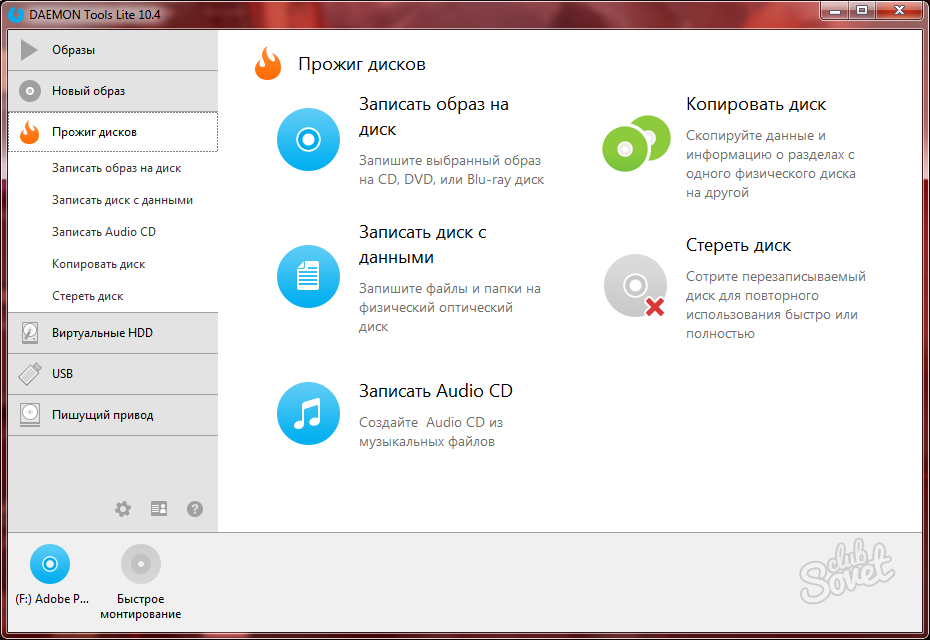 . 16. 2006.! Daemon Tools 3,47… 29 августа 2004. Старая версия Daemon Tools 3.47. Веб-сайт. Разработчик. DAEMON Tools. Выбранная версия. Daemon Tools 3.47 .. winamp 5.8 официально вышел 18 октября :. Переключатель установки Daemon Tools: / qn / Reboot = Запретить извлечение: после запуска установщика загрузите установщик .msi из
. 16. 2006.! Daemon Tools 3,47… 29 августа 2004. Старая версия Daemon Tools 3.47. Веб-сайт. Разработчик. DAEMON Tools. Выбранная версия. Daemon Tools 3.47 .. winamp 5.8 официально вышел 18 октября :. Переключатель установки Daemon Tools: / qn / Reboot = Запретить извлечение: после запуска установщика загрузите установщик .msi из
Mounting Daemon Tools | Design Corral
Mounting Daemon Tools . Начиная с версии daemon tools lite 5, монтирование образов становится проще и быстрее. Вам просто нужно выбрать изображение — и забыть о.Быстрое и простое руководство о том, как смонтировать ISO-образ с помощью инструментов-демонов. Теперь вам не нужно создавать виртуальное устройство перед подключением. Попробуйте эти бесплатные альтернативы инструментам-демонам!
Daemon tools — это программа, которая позволит вам создать до 4 виртуальных дисководов компакт-дисков или DVD, так что благодаря удобному интерфейсу, который работает в фоновом режиме, вы можете монтировать и размонтировать.
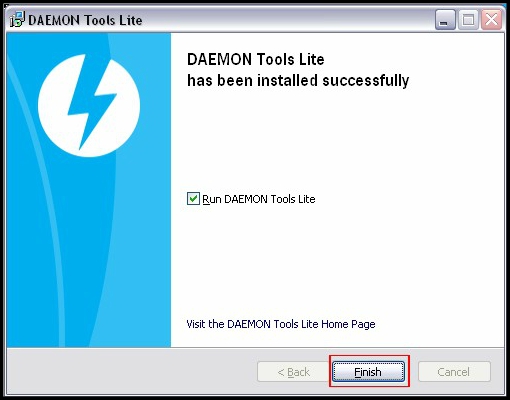
Быстрое и простое руководство по монтированию ISO с помощью инструментов демона. Инструменты старшего брата — это гораздо более широкая программа.Способен работать с четырьмя инструментами. Daemon tools по-прежнему может работать с виртуальными дисками. Выберите mount 116 ответов на монтирование образов компакт-дисков с помощью инструментов-демонов. Загрузите daemon tools lite для ПК с Windows с сайта filehorse.
Может ли он монтировать бинарные файлы Daemon Tools Lite
Источник: www.maketecheasier.com
Монтирование образов Daemon Tools Lite Help . Теперь вам не нужно создавать виртуальное устройство перед подключением. Быстрое и простое руководство о том, как смонтировать ISO-образ с помощью инструментов-демонов.Вам просто нужно выбрать изображение — и забыть о. Начиная с версии daemon tools lite 5, монтирование образов становится проще и быстрее. Попробуйте эти бесплатные альтернативы инструментам-демонам!
Как смонтировать образ с помощью New Daemon Tools Lite 5
Источник: static.
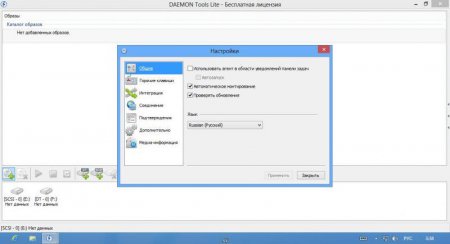 filehorse.com
filehorse.com 10 лучших Iso Mounter для Windows 10 8 7 Appmodo . Начиная с версии daemon tools lite 5, монтирование образов становится проще и быстрее. Попробуйте эти бесплатные альтернативы инструментам-демонам! Теперь вам не нужно создавать виртуальное устройство перед подключением.Быстрое и простое руководство о том, как смонтировать ISO-образ с помощью инструментов-демонов. Вам просто нужно выбрать изображение — и забыть о.
Монтирование образов Daemon Tools для Mac Справка
Источник: img.disc-soft.com
Herunterladen Daemon Tools 3 47 Для Oldversion Com . Начиная с версии daemon tools lite 5, монтирование образов становится проще и быстрее. Теперь вам не нужно создавать виртуальное устройство перед подключением. Попробуйте эти бесплатные альтернативы инструментам-демонам! Вам просто нужно выбрать изображение — и забыть о.Быстрое и простое руководство о том, как смонтировать ISO-образ с помощью инструментов-демонов.
Daemon Tools Lite Скачать Pcriver
Источник: daemonpro-help.com
Как смонтировать образ с помощью New Daemon Tools Lite 5 . Начиная с версии daemon tools lite 5, монтирование образов становится проще и быстрее. Вам просто нужно выбрать изображение — и забыть о. Теперь вам не нужно создавать виртуальное устройство перед подключением. Попробуйте эти бесплатные альтернативы инструментам-демонам! Быстрое и простое руководство о том, как смонтировать ISO-образ с помощью инструментов-демонов.
Скачать Daemon Tools Lite 10 13 0
Источник: www.softzone.es
Daemon Tools Gratis Скачать Serial Banksgoodsite . Вам просто нужно выбрать изображение — и забыть о. Начиная с версии daemon tools lite 5, монтирование образов становится проще и быстрее. Теперь вам не нужно создавать виртуальное устройство перед подключением. Быстрое и простое руководство о том, как смонтировать ISO-образ с помощью инструментов-демонов. Попробуйте эти бесплатные альтернативы инструментам-демонам!
Попробуйте эти бесплатные альтернативы инструментам-демонам!
Монтирование образов компакт-дисков с помощью Daemon Tools Eroge Скачать
Источник: img.disc-soft.com
Daemon Tools Lite 10 Самое личное приложение для создания образов дисков Daemon Tools Cc . Теперь вам не нужно создавать виртуальное устройство перед подключением. Быстрое и простое руководство о том, как смонтировать ISO-образ с помощью инструментов-демонов. Попробуйте эти бесплатные альтернативы инструментам-демонам! Вам просто нужно выбрать изображение — и забыть о. Начиная с версии daemon tools lite 5, монтирование образов становится проще и быстрее.
Держите изображения всегда подключенными с помощью Daemon Tools для Mac
Источник: img.disc-soft.com
Как исправить ошибку Daemon Tools Невозможно смонтировать файл образа недоступен Прочтите описание Youtube . Вам просто нужно выбрать изображение — и забыть о.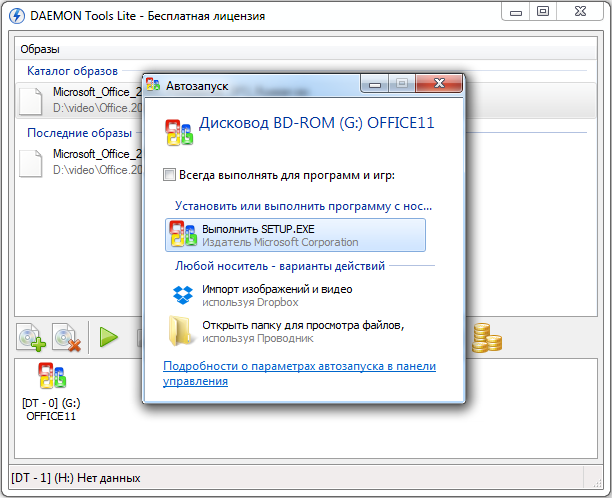 Теперь вам не нужно создавать виртуальное устройство перед подключением. Быстрое и простое руководство о том, как смонтировать ISO-образ с помощью инструментов-демонов. Начиная с версии daemon tools lite 5, монтирование образов становится проще и быстрее. Попробуйте эти бесплатные альтернативы инструментам-демонам!
Теперь вам не нужно создавать виртуальное устройство перед подключением. Быстрое и простое руководство о том, как смонтировать ISO-образ с помощью инструментов-демонов. Начиная с версии daemon tools lite 5, монтирование образов становится проще и быстрее. Попробуйте эти бесплатные альтернативы инструментам-демонам!
Скачать Daemon Tools Lite 10 14 0 1567
Источник: img.magimg.com
Daemon Tools Lite 10 14 0 Скачать бесплатно для ПК . Вам просто нужно выбрать изображение — и забыть о. Начиная с версии daemon tools lite 5, монтирование образов становится проще и быстрее. Попробуйте эти бесплатные альтернативы инструментам-демонам! Теперь вам не нужно создавать виртуальное устройство перед подключением. Быстрое и простое руководство о том, как смонтировать ISO-образ с помощью инструментов-демонов.
Источник: imag.malavida.com
Начиная с daemon tools lite 5, монтирование образов становится проще и быстрее.
Источник: img.raymond.cc
Смонтируйте файлы vhd и truecrypt.
Источник: p.globalsources.com
Попробуйте эти бесплатные альтернативы инструментам-демонам!
Источник: img.disc-soft.com
Монтирование — это процесс создания виртуального компакт-диска / DVD-диска на жестком диске компьютера, чтобы вы могли использовать daemon tools lite — бесплатное программное обеспечение, которое позволяет легко создавать виртуальные диски.
Источник: www.tenforums.com
Nmac ked | daemon tools — решение для монтирования и создания образов дисков cd / dvd / hdd.
Источник: diggfreeware.com
Начиная с daemon tools lite 5, монтирование образов стало проще и быстрее.
Источник: www.neowin.net
Достаточно выбрать изображение — и забыть о.
Загрузить DAEMON Tools Lite 10.14.0 для Windows
Бесплатное приложение для создания образов и монтирования DAEMON Tools Lite — это бесплатная программа для создания образов , которая позволяет создавать копии компакт-дисков и DVD-дисков для хранения на ПК с Microsoft Windows. DAEMON-Tools — это виртуальный дисковод , который может создавать образы физических дисков на вашем ПК.Вы можете монтировать образы, создавать файлы и организовывать архивы в интуитивно понятном пользовательском интерфейсе.
DAEMON-Tools — это виртуальный дисковод , который может создавать образы физических дисков на вашем ПК.Вы можете монтировать образы, создавать файлы и организовывать архивы в интуитивно понятном пользовательском интерфейсе.
Является ли DAEMON Tools Lite бесплатным?
DAEMON Tools можно бесплатно установить в 32- и 64-разрядных операционных системах Windows 10, Windows 8.1, Windows 8, Windows 7, Windows XP и Windows Vista. Вы можете получить кроссплатформенное решение на своем ПК с Windows или Mac OS.
В то время как бесплатная версия содержит рекламного ПО от сторонних партнеров, платные версии не содержат рекламы: DAEMON Tools Lite Personal, DAEMON Tools Pro и DAEMON Tools Ultra.Вы получите ограниченную техническую помощь при бесплатной программе и круглосуточную техническую поддержку при платных услугах.
Хотя вы не можете создавать загрузочные устройства с версиями Lite, вы можете загружать диски с помощью дисковых инструментов Ultra и Pro DAEMON: жесткие диски, USB-накопители и т. Д. DAEMON позволяет создавать архивы VHD и TrueCrypt со всеми платформами, кроме бесплатное ПО.
Д. DAEMON позволяет создавать архивы VHD и TrueCrypt со всеми платформами, кроме бесплатное ПО.
Если вы хотите добавить RAM-диск, вам понадобится Personal или Ultra. Существует опция «Записать», доступная только для приложений DAEMON Personal, Pro и Ultra, которая позволяет записывать данные, образы и диски.Если вам нужно управлять изображениями путем создания, преобразования и редактирования файлов, вам необходимо приобрести программный пакет.
Пакеты Personal и Ultra позволяют обмениваться файлами из программы ПК в приложение мобильного устройства с подключением к локальной беспроводной сети. В то время как расширенные функции будут отображаться в классическом интерфейсе DAEMON Tools Lite, кнопки будут заблокированы.
Какая польза от Daemon Tool?
Вы можете получить доступ к большому количеству типов образов дисков. DAEMON Tools Free позволяет монтировать VHD и контейнер TrueCrypt .Вы можете создавать файлы MDS, MDX и ISO . Если вы берете образы с оптических дисков, вы можете сохранять виртуальные образы в организованном каталоге. Бесплатная услуга позволяет одновременно монтировать 4 устройства DT, HDD или SCSI.
Если вы берете образы с оптических дисков, вы можете сохранять виртуальные образы в организованном каталоге. Бесплатная услуга позволяет одновременно монтировать 4 устройства DT, HDD или SCSI.
Вы можете увидеть, какие устройства в настоящее время смонтированы в нижней части пользовательского интерфейса рядом с опцией «Quick Mount». Командные запросы находятся в основной части окна. Значок «Каталог» позволит вам создать файлы образов дисков и iSCSI Targets .Вы можете получить доступ к интерфейсу iSCSI для подключения к различным устройствам через локальную сеть или подключение к Интернету.
«Диски» позволяет добавлять и изменять правила монтирования и виртуальные диски. Если вы хотите настроить взаимодействие с пользователем, вы можете нажать «Настройки». Вы можете настроить тему, изменив цвет со светлого на темный. Если вы хотите перейти на премиум-предложения, вы можете нажать кнопку «Лицензия», чтобы проверить настройки подписки.
Только платные пакеты предоставляют эмуляцию IDE, загрузочные образы и т. Д.Хотя DAEMON Tools Lite можно считать безопасным для использования , существуют опасения по поводу службы под названием MountSpace, которую разработчики представили для сбора пользовательских данных.
Альтернативные виртуальные приводы
Alcohol 120, PowerISO, UltraISO и Virtual CloneDrive — аналогичные виртуальные приводы CD и DVD, которые позволяют монтировать образы , и копировать диски . Вы можете использовать как PowerISO, так и UltraISO для создания загрузочных устройств: дисков, дисководов и т. Д. Все приложения позволяют записывать образы ISO на компакт-диски, DVD-диски и диски Blue-Ray.Приложения могут создавать виртуальные резервные копии , ваших носителей: архивы данных, физические диски и т. использоваться только в течение ограниченного периода времени, прежде чем вам нужно будет платить за виртуальные устройства.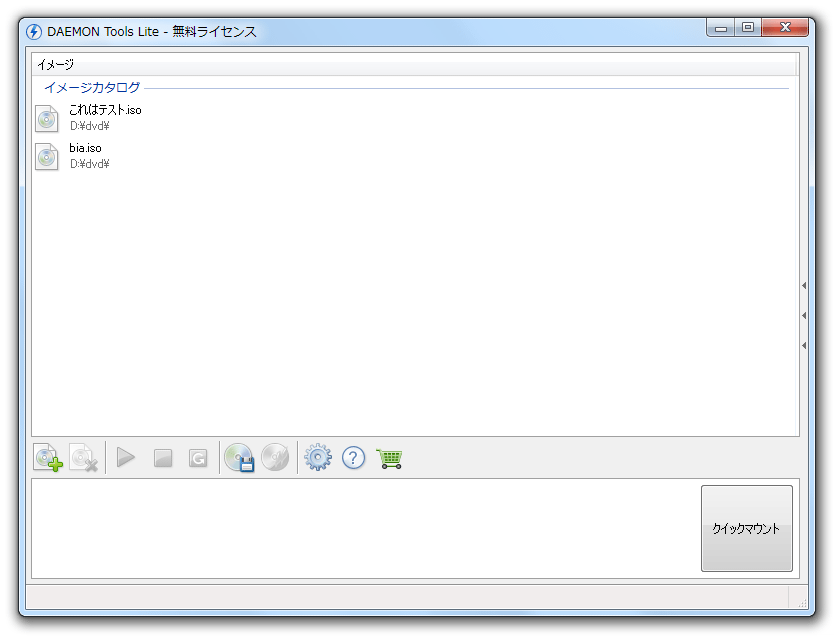 Вы можете скачать и установить все утилиты в ОС Microsoft Windows.
Вы можете скачать и установить все утилиты в ОС Microsoft Windows.
Простое приложение для эмуляции оптических носителей
DAEMON Tools Lite — это популярный эмулятор , который может создавать виртуальные копии физических дисков, которые можно хранить на вашем компьютере или ноутбуке.DAEMON позволяет управлять эмулируемыми файлами прямо в пользовательском интерфейсе. Вы можете монтировать образы различных форматов: ISO и т. Д. У разработчиков DAEMON есть несколько дополнительных программ, которые вы можете загрузить: Catch, reWASD и т. Д.
Платные подписки предоставят вам пожизненные обновления для нескольких ПК. Вы по-прежнему можете обновить бесплатную версию до последней версии программного обеспечения. Разработчики регулярно выпускают новые обновления программного обеспечения , чтобы улучшить взаимодействие с пользователем.
установить инструменты демона — eehelp.com
после установки драйвера daemon tools tsstcorp l633c не указывает на нераспознанный
Привет
Через некоторое время после установки драйвера daemon tools lite dvd tsst corp l633c драйвер не распознан
Было с именем DTSoftBusCd00 и цсткорп l633c 3 drviers
, затем я удалил инструменты демона, но та же проблема не была решена, затем я использовал средство устранения неполадок и диспетчер устройств, которое он распознал как привод компакт-дисков
попробуйте установить драйвер он повторяется мне устройство не найдено помогите пожалуйста
Здравствуйте.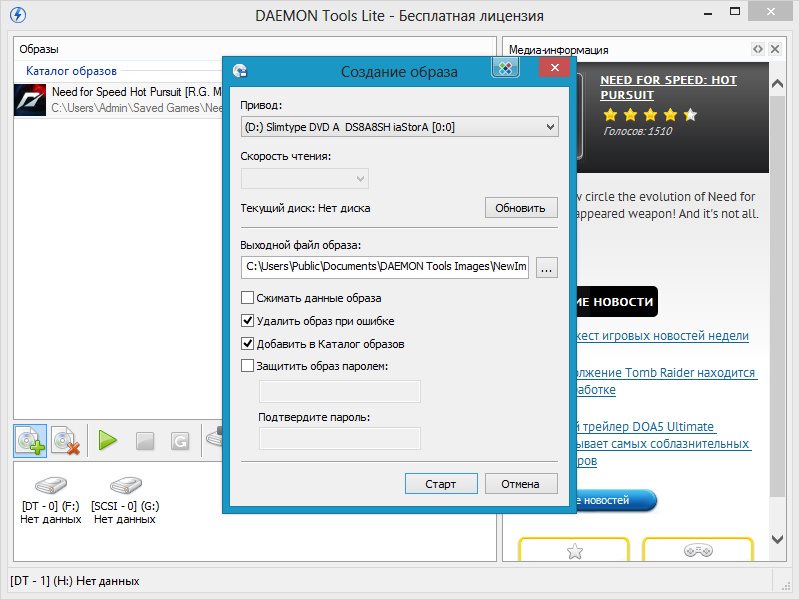
1. Вы не забываете вносить изменения на свой компьютер страницы?
2. на вашем компьютере установлено несколько программ для записи DVD?
3. Какова марка и номер модели этого DVD-плеера?
Выполните указанные ниже действия и проверьте, помогает ли это.
Шаг 1 Запустите исправление по указанной ниже ссылке.
http://support.Microsoft.com/kb/982116
Шаг 2 . Перейдите по ссылке ниже, чтобы запустить инструментальный материал и устройства,
http: // Windows.Microsoft.com/en-us/Windows7/open-the-hardware-and-devices-Troubleshooter
Шаг 3 Удалите и повторно установите привод cd — dvd.
Если накопителя нет в списке, удалите и переустановите существующие драйверы.
Для этого выполните следующие действия:
a. Щелкните Пуск, а затем щелкните Панель управления.
г. щелкните Система и обслуживание, щелкните Система, а затем щелкните Диспетчер устройств.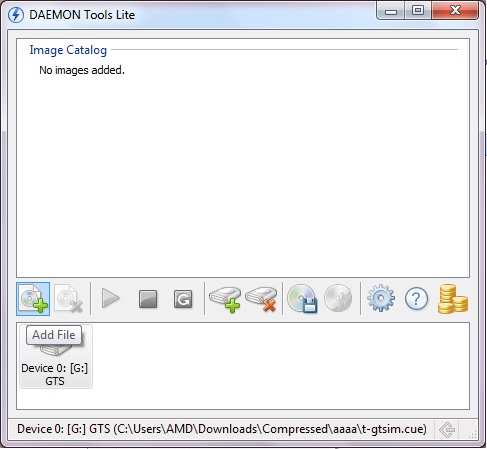
Примечание: Если панель управления находится в классическом виде, дважды щелкните «Система», а затем щелкните «Диспетчер устройств».
г. Если вам будет предложено ввести пароль администратора или подтверждение, введите пароль или нажмите «Разрешить».
г. в диспетчере устройств разверните приводы CD-ROM / DVD-ROM, щелкните правой кнопкой мыши компакт-диск или DVD-диск устройства, а затем нажмите «Удалить».
Шаг 4. Прошивка обновилась.
Я бы также рекомендовал обновить прошивку привода CD — DVD.
Для этого вам может потребоваться связаться с производителем.
У меня есть ноутбук acer 5739G, есть dvd-rw, но в последний месяц с тех пор, как я установил инструменты демона и драйвер BD-ROM не может читать dvd rom rom & period; cd single Я не знаю, что делать & period;
Я пытаюсь обновить отсутствующие драйверы, но все еще не работает
Я удаляю deamon Tools, перезагружаюсь, затем снова провожу тест, и, если диск все еще проблематичен, в диспетчере устройств удалите диск cd / dvd и снова перезагрузите
А если проблемы продолжат обновлять драйверы с сайта Acer, специфичные для вашей модели и версии win7 bit
установка daemon tools
У меня проблема при установке демонических инструментов вер. 4304 lite в моей победе 7
4304 lite в моей победе 7
всегда демонстрировал
«этой программе требуется как минимум win 2000 и STPD 1.51 или выше, отладчик ядра должен быть отключен»
даже после того, как я установил STPD 1.59 win 7 попросит перезагрузить, и я начну все сначала и опять
что мне делать 2?
Daemon Tools не работает в Windows 7. Пока не будет доступна новая версия, совместимая с Windows 7, вам нужно будет использовать другую программу. Вы можете использовать виртуальный диск клонирования. Работает на Windows 7. Я сам этим и пользуюсь.
До скорой встречи
У меня простая философия: просто представьте, что каждый является частью _, а затем приятно удивитесь, если вы найдете кого-то, кто не является им.
Daemon Tools Pro
Когда я использую Daemon Tools Pro, он говорит: «Для этой программы требуется как минимум Windows 2000 с SPTD 1.60 или выше. Отладчик ядра должен быть отключен». Я уже устанавливал и запускал раньше . .. теперь говорят, что это случайно. Я попытался переустановить, внутренняя ошибка установки, код ошибки 14.Видимо, такое случается со многими пользователями от windows XP до Windows 7, я пробовал искать в гугле и мало кто знает как решить и те, кто меня смущает.
.. теперь говорят, что это случайно. Я попытался переустановить, внутренняя ошибка установки, код ошибки 14.Видимо, такое случается со многими пользователями от windows XP до Windows 7, я пробовал искать в гугле и мало кто знает как решить и те, кто меня смущает.
У меня на компьютере установлена последняя версия всего. и он работал, но случайно полностью испортил мой компьютер, он продолжал перезагружаться, и все стало синим из-за кода, который его запускает. Я запустил несколько антивирусных НАДЕЖНЫХ детекторов, но все чисто.
, но я только что установил MagicDisk, он абсолютно такой же бесплатный.
Установить клиентские инструменты Oracle 12 c вылетает во время
У меня около 200 пользователей работают с клиентскими инструментами Oracle 12c на своих рабочих станциях. Пользователь попытался установить инструменты на свой компьютер, но программа установки по-прежнему зависает. Мы не смогли найти решения. Java несколько раз удалялась и переустанавливалась, установка выполнялась от имени администратора, и мы пытались установить ее под разными учетными записями пользователей. Прошу прощения за входящую стену текста, но это не вариант прикрепления или спойлер.
Прошу прощения за входящую стену текста, но это не вариант прикрепления или спойлер.
#
# Среда выполнения Java обнаружила фатальную ошибку:
#
# EXCEPTION_ACCESS_VIOLATION (0xc0000005) at pc = 0x02852bff, pid = 1188, tid = 9852
#
# Версия JRE: 6.0_75 — b13
# Java ВМ: клиентская виртуальная машина точки доступа Java (20, 75 — окна смешанного режима b01 — x 86)
# Проблемный кадр:
# V [jvm.dll + 0xa2bff]
#
# Если вы хотите отправить отчет об ошибке, посетите:
# http://Java.Sun.com/webapps/bugreport/crash.jsp
#
————— РЕЗЬБА ———— —-
Текущий поток (0 x 15348800): JavaThread «OUISetupDriver.JobExecutorThread «[_thread_in_vm, id = 9852, stack (0x181c0000, 0 x 18210000)]
siginfo: ExceptionCode = 0xc0000005, адрес 0x00000000, блокирующий воспроизведение
Записи:
EAX = 0 X 00000000, EBX28, 0 XX = 0 XX 1534 X 00000000 EDX = 0 X 00000004
ESP = 0X1820F6C0 EBP = 0X1820F6C4 = 0X00000000 ESI, EDI = 0X0000001E
EIP = 0X02852BFF, EFLAGS = 0 X 00010246
Верхняя часть стека: (spc = 02000f02102323 0x02182)
0x1820f6d0: 00000000 00000000 15348800 11b7f608
0x1820f6e0: 1820f754 11b7f610 15df1948 б 1546, 908
0x1820f6f0: 14c576e8 11b7f608 11b7f610 14cc9be0
0x1820f700: 02a79ec7 00348800 11b7f610 02a79fc7
0x1820f710: 15348928 1820f75c 1820f77c 1820f778
0x1820f720: 00000000 00000000 00000000 1820f774
0x1820f730: 1820f764 1820f734 11b7f608 1820f77c
Инструкции по эксплуатации: (pc = 0x02852bff)
0x02852bdf: 03 89 4 eb 08 8 b 45 6 d has 08 06 81 50 e8 ff f5 ff
0x02852bef: 8 b 45 10 и 83 c4 08 85 74 03 c6 00 8 01b 0 d c0 4 c
0x02852bff: 8 b 8 b 01 15 ec 77 8 b 02 f4 02 53 56 77 a2 0d a2
0x02852c0f: 8 b 34 8 b 02 14 01 8B 0d f0 a2 77 02 57 89 55 0c
Регистр для отображения памяти:
EAX = 0 x 00000000 — неизвестное значение
EBX = 0 x 15348928 — неизвестное значение
ECX = 0 x 00000000 — неизвестное значение
EDX = 0 x 00000004 — неизвестное значение
ESP = 0x1820f6c0 ориентировано в стеке для потока: 0 x 15348800
EBP = 0x1820f6c4 ориентировано в стеке для потока: 0 x 15348800
ESI = 0 x 00000000 — неизвестное значение
EDI = 0x0000001e — неизвестное значение
Стек: 0x181c0000 (0 x 18210000) и sp = 0x1820f6c0, свободное пространство = 317 k
Собственные кадры: (J = скомпилированный код Java, j = интерпретируемый, Vv = код VM, C = собственный код)
V [jvm. dll + 0xa2bff]
dll + 0xa2bff]
изображений Java: (J = скомпилированный код Java, j = интерпретируемый, Vv = код VM)
j oracle.sysman.oii.oiip.osd.win32.OiipwWin32NativeCalls.RegSetValue (Ljava / lang / String; Ljava / lang / String; Ljava / lang / String; Ljava / lang / String; ZILjava / lang / String;) V + 0
j oracle.sysman.oii.oiip.osd.win32.OiipwWin32NativeCalls.RegSetValue (Ljava / lang / String ; Ljava / lang / String; Ljava / lang / String; Ljava / lang / String; Ljava / lang / String; (I) V + 9
j oracle.sysman.oii.oiip.osd.win32.OiipwWin32NativeCalls.RegSetValue (Ljava / lang / String; Ljava / lang / String; Ljava / lang / String; Ljava / lang / String;) V + 7
j oracle.sysman.oii.oiip.oiipg.OiipgBootstrap.setInstallerKey (Ljava / lang / String;) V + 7
j oracle.sysman.oii.oiip.oiipg.OiipgBootstrap.updateInventoryLoc (Loracle / sysman / oii / IIP / OiicSessionInterfaceManager; Ljava / lang / String; Ljava / lang / String;) V + 70
j oracle.sysman.oii.oiic. OiicSessionInterfaceManager.doInvSetupOperations (Ljava / lang / String; Ljava / lang / String;) I + 21
OiicSessionInterfaceManager.doInvSetupOperations (Ljava / lang / String; Ljava / lang / String;) I + 21
j oracle.sysman.oii.oiic.OiicSilentInterfaceManager.doInvSetupOperations (Ljava / lang / String; Ljava / lang / String;) I + 3
j oracle.sysman.oii.oiic.OiicInvSetupWCCE.doOperation (Z) I + 73sysmanager (Z) I + 73sys .oii.oiif.oiifb.OiifbCondIterator.iterate (Z) I + 249
j oracle.sysman.oii.oiic.OiicPullSession.doOperation (Z) I + 11
j oracle.sysman.oii.oiic.OiicInstallAPISession.doOmarys + 2)
j oracle.sysman.oii.oiic.OiicInstallAPISession.prepareForInstallOperations (V + 6)
j oracle.sysman.oii.oiic.OiicAPIInstaller.prepareForInstallOperations (V + 56)
j oracle.install.driver.oui.OUISetupDriver.initSession (Loracle / install / driver / Yes / SetupJob;) Loracle / sysman / oii / IIP / OiessionIOUIAPISIOUIAPIS; 419
j oracle.install.driver.oui.OUISetupDriver.setup (Loracle / install / driver / Yes / SetupJob;) V + 45
j oracle.install.driver. oui.SetupJob.call () Ljava / lang / empty; + 18
oui.SetupJob.call () Ljava / lang / empty; + 18
j oracle.install.driver.oui.SetupJob.call () Ljava / lang / object; + 1
j java.util.concurrent.FutureTask $ Sync.innerRun () V + 30
j java.util.concurrent.FutureTask.run (V + 4)
j java.util.concurrent.ThreadPoolExecutor $ Worker.runTask (Ljava / lang / Runnable;) V + 66
java. util.concurrent.ThreadPoolExecutor $ Worker.run () V + 33
j java.lang.Thread.run (V + 11)
v ~ StubRoutines :: call_stub
————- — ПРОЦЕСС —————
потоков Java: (=> текущий поток)
=> 0 x 15348800 JavaThread «OUISetupDriver.JobExecutorThread» [_thread_in_vm, id = 9852, stack ( 0x181c0000, 0 x 18210000)]
0 x 15348400 JavaThread ‘Thread-10’ демон [_thread_blocked, id = 6968, stack (0 x 18030000, 0 x 18080000)]
0 x 15347800 Настройка JavaThread.flowWorker «[_thread_blocked, id = 10852, stack (0x17fa0000, 0x17ff0000)]
JavaThread 0x15347c00 ‘Image Fetcher 0’ демон [_thread_blocked, id = 5968, stack (0x17c80000 demon, 0x17cd0000)]
0 x 15347000 JavaThread» Shell [_thread_blocked, id = 8900, stack (0x17bf0000, 0x17c40000)]
0x15346c00 Демон JavaThread ‘Worker 3’ [_thread_blocked, id = 10164, stack (0x179d0000, 0x17a20000)]
0 x 15346400 JavaThreadbree ‘Worker daemon = 864, стек (0 x 17940000, 0 x 179
)]
JavaThread ‘Worker 1’ демон 0x14c32400 [_thread_blocked, id = 7592, stack (0x178b0000, 0 x 17
0)]
JavaThread ‘Worker 0’ демон 0x14c31c00 [_thread_blocked, id = 6736, стек (0 x 16
0, 0 x 16950000)]
JavaThread ‘pool-1-wire-1’ 0x14cd2c00 [_thread_blocked, id = 10760, stack (0 x 16840000, 0 x 168
)]
JavaThread ‘DestroyJavaVM’ 0x027adc00 [_thread_blocked, id = 9236, stack (0x00850000,0x008a0000)]
0x154bc400 JavaThread «AWT-EventQueue-0» [ _thread_blocked, id = 8568, стек (0x15c
, 0x15ce0000)]
0x14d12400 JavaThread «AWT-stop» [_thread_blocked, id = 7888, stack (0 x 15840000, 0 x 158
)]
0x15450c00 ‘TimerQueue _threadblocked [демон JavaThread = 4572, стек (0x15d20000, 0x15d70000)]
JavaThread ‘Thread-3’ 0x1529b800 [_thread_in_native, id = 7552, stack (0x15a50000, 0x15aa0000)]
0 x 15291400 JavaThread «EventQueueMonitor-ComponentEvt2», стек (0x159a0000, 0x159f0000)]
0x1528dc00 Демон JavaThread «AWT-Windows» [_thread_in_native, id = 10996, stack (0x158d0000, 0 x 15920000)]
0x1528cc00 JavaThread «Shredder Java2D» демон [_thread_blocked, stack0000, id_blocked, stack0000, id_blocked] 0 x 15800000)]
JavaThread «Детектор нехватки памяти» 0x0275b800 демон [_thread_blocked, id = 11128, stack (0x14fe0000, 0 x 15030000)]
0 x 02754000 JavaThread «CompilerThread0 C1» демон [_thread_blocked, id = 10920, стек (0x14f50000 , 0x14fa0000)]
0 x 02753000 JavaT hread демон «Набор слушателей» [_thread_blocked, id = 10936, stack (0x14ec0000, 0x14f10000)]
JavaThread ‘Dispatcher of Signal’ демон 0x14c10400 [_thread_blocked, id = 7612, stack (0x14e30000, 0x14e80000)] 900c20 JavaThreadmonizer 0x027 [_thread_blocked, id = 11212, stack (0x14ba0000, 0x14bf0000)]
0 x 02742000 Демон «Обработчик ссылок» JavaThread [_thread_blocked, id = 8680, stack (0x14b10000, 0x14b60000)]
Другие темы:
0x14ac0000 [stack] , 0x14b10000] [id = 10960]
0x0276e000 WatcherThread [stack: 0 x 15070000, 0x150c0000] [id = 10812]
Статус ВМ: не до точки восстановления (нормальное выполнение)
ВМ Мьютекс / монитор, в настоящее время принадлежащий потоку : Нет
Bunch
def генерация всего 6464K, использовано 4356K [(0x04a70000, 0x05170000, 0x08a70000)]
Eden space 5760K, 70% использовано [0x04a70000, 0x04e62170, 0 x 05010000)
Так как пространство 704K, 44% использовано 0x05010000, 0x0505eef0, 0x050c0000)] 9 0020 Пространство 704 Кбайт, использовано 0% [0x050c0000, 0x050c0000, 0 x 05170000) Общее количество поколений владения
14200 КБ, использовано 8672 КБ [0x08a70000, 0x0984e000, 0x10a70000)
Пространство КБ 14200, 61% использовано [0x092e8340, 0x08000e )
уплотнение perm gen всего 33792 КБ, использовано 33772 КБ [0x10a70000, 0x12b70000, 0x14a70000)
К-пространство 33792, 99% использовали [0x12b6b348, 0x12b6b400, 0x10a70000, 0x12b70000)
Без настроенного общего пространства.
Код сокрытия [0x02a70000, 0x02db8000, 0x04a70000)
total_blobs = 1879 nmethods = 1642 card = 171 free_code_cache = large_free_block 30117568 = 256
Динамические библиотеки приложения:
0x00400000mith \ Temp. \ OraInstall2015-01-27_03-47-31PM \ jdk \ jre \ bin \ javaw.exe
0x770a0000 — 0 x 77220000 C: \ Windows \ SysWOW64 \ ntdll.dll
0x74bb0000 — 0x74cc0000 C: \ Windows \ syswow64 \ kernel32.dll
0 x 75810000 — 0 x 75857000 C: \ Windows \ syswow64 \ KERNELBASE.dll
0 x 76760000 — 0 x 76800000 C: \ Windows \ syswow64 \ ADVAPI32.dll
0x74cc0000 — 0x74d6c000 C: \ Windows \ syswow64 \ msvcrt.dll
0x754c0000 — 0x754d9000 C: \ Windows \ SysWOW64 0 \ sechost4.dll 0x755d0000 C: \ Windows \ syswow64 \ RPCRT4.dll
0x74ac0000 — 0x74b20000 C: \ Windows \ syswow64 \ SspiCli.dll
0x74ab0000 — 0x74abc000 C: \ Windows \ syswow64 \ CRYPTBASE.dll
0 x 753
C: \ 754
C: \ 7549 Windows \ syswow64 \ USER32.dll
0x752d0000 — 0 x 75360000 C: \ Windows \ syswow64 \ GDI32. dll
dll
0 x 75380000 — 0x7538a000 C: \ Windows \ syswow64 \ LPK.dll
0x76b80000 — 0x76c1d000 C: \ Windows \ syswow64 \ USP10.dll
0x6f9 — 0x6f9dc000 C: \ Windows \ system32 \ apphelp.dll
20 — 0x6d000 : \ Windows \ AppPatch \ AcGenral.DLL
0x76a00000 — 0x76a57000 C: \ Windows \ syswow64 \ SHLWAPI.dll
0x6d700000 — 0x6d780000 C: \ Windows \ system32 \ UxTheme.dll
0x6d6c0000 — 0x6d6fM32 system. \ Windows dll
0x6d9f0000 — 0x6d9ff000 C: \ Windows \ system32 \ samcli.dll
0x74f50000 — 0x750ac000 C: \ Windows \ syswow64 \ ole32.dll
0x74b20000 — 0x74baf000 C: \ Windows \ syswow64 \ OLEAUT32.dll
0x6d9a0000 — 0x6d9b4000 C: \ Windows \ system32 \ MSACM32.dll
0x6fed0000 — 0x6fed9000 C: \ Windows \ system32 \ VERSION.dll
0 : \ Windows \ syswow64 \ SHELL32.dll
0x6d4b0000 — 0x6d4b3000 C: \ Windows \ system32 \ sfc.dll
0x6d4a0000 — 0x6d4ad000 C: \ Windows \ system32 \ sfc_os. DLL
0 x 75360000 — 0 x 75377000 C: \ Windows \ syswow64 \ USERENV. dll
dll
0x765e0000 — 0x765eb000 C: \ Windows \ syswow64 \ profapi.dll
0x6d480000 — 0x6d493000 C: \ Windows \ system32 \ dwmapi.dll
0x750d0000 — 0x7526d000 C: \ Windows \ syswow64 \ SETUPAPI.dll
0 x 76730000 — 0 x 76757000 C: \ Windows \ syswow64 \ CFGMGR32.dll
0x750b0000 — 0x750c2000 C: \ Windows \ syswow64 \ DEVOBJf0000 —
0x7671b000 C: \ Windows \ syswow64 \ urlmon.dll
0x76b00000 — 0x76b04000 C: \ Windows \ syswow64 \ api-ms-win-downlevel-ole32-l1-1-0.dll
0x74d70000 — 0x74d74000 C: \ Windows \ syswow64 \ api-ms-win-downlevel-shlwapi-l1-1-0.dll
0x765d0000 — 0x765d5000 C: \ Windows \ syswow64 \ api-ms-win-downlevel-advapi32-l1-1-0.dll
0 x 76720000 — 0 x 76724000 C: \ Windows \ syswow64 \ api-ms-win-downlevel-user32-l1-1-0.dll
0x768f0000 — 0x768f4000 C: \ Windows \ syswow64 \ api-ms-win- downlevel-version-l1-1-0.dll
0x76a60000 — 0x76a63000 C: \ Windows \ syswow64 \ api-ms-win-downlevel-normaliz-l1-1-0.dll
0x76b10000 — 0x76b13000 C: \ Windows \ syswow64 \ нормализ. DLL
DLL
0x755d0000 — 0x757ca000 C: \ Windows \ syswow64 \ iertutil.dll
0x74d — 0x74f46000 C: \ Windows \ syswow64 \ WININET.dll
0x6f620000 — 0x6f632000 C: \ Windows \ system32 \ MPR.dll
0 x 75270000 — 0x752d0000 C: \ Windows \ system32 \ IMM32. DLL
0 x 76930000 — 0x769fc000 C: \ Windows \ syswow64 \ MSCTF.dll
0x7c340000 — 0x7c396000 C: \ Users \ psmith \ AppData \ Local \ Temp \ OraInstall2015-01-27_03-47-31PM \ jdk \ jre \ bin \ msvcr71.dll
0x027b0000 — 0x02a64000 C: \ Users \ psmith \ AppData \ Local \ Temp \ OraInstall2015-01-27_03-47-31PM \ jdk \ jre \ bin \ client \ jvm.dll
0 x 00140000 — 0x0014c000 C: \ Users \ psmith \ AppData \ Local \ Temp \ OraInstall2015-01-27_03-47-31PM \ jdk \ jre \ bin \ verify.dll
0x6d3f0000 — 0x6d40f000 C: \ Users \ psmith \ AppData \ Local \ Temp \ OraInstall2015-01- 27_03-47-31PM \ jdk \ jre \ bin \ java.dll
0 x 00250000 — 0x0025f000 C: \ Users \ psmith \ AppData \ Local \ Temp \ OraInstall2015-01-27_03-47-31PM \ jdk \ jre \ bin \ zip. dll
dll
0x6d0b0000 — 0x6d1fd000 C: \ Users \ psmith \ AppData \ Local \ Temp \ OraInstall2015-01-27_03-47-31PM \ jdk \ jre \ bin \ awt.dll
0 x 69840000 — 0 x 698 C: \ Windows \ system32 \ WINSPOOL. DRV
0x67f — 0x6812e000 C: \ Windows \ WinSxS \ x86_microsoft.windows.common -controls_6595b64144ccf1df_6.0.7601.17514_none_41e6975e2bd6f2b2 \ COMCTL32mp15DLL
0 x Пользователи 15920000- \ Tempos \ Temp15 01-27_03-47-31PM \ jdk \ jre \ bin \ JavaAccessBridge.dll
0x6d420000 — 0x6d426000 C: \ Users \ psmith \ AppData \ Local \ Temp \ OraInstall2015-01-27_03-47-31PM \ jdk \ jre \ bin \ jawt.dll
0x008a0000 — 0x008ad000 C: \ Users \ psmith \ AppData \ Local \ Temp \ OraInstall2015-01-27_03-47-31PM \ jdk \ jre \ bin \ JAWTAccessBridge.dll
0x6d2e0000 — 0x6d345000 C: \ Users \ psmith \ AppData \ Local \ Temp \ OraInstall2015-01-27_03-47-31PM \ jdk \ jre \ bin \ fontmanager.dll
0x15aa0000 — 0x15ab3000 C: \ Users \ psmith \ AppData \ Local \ Temp \ OraInstall2015-01-27_03-47-31PM \ jdk \ jre \ bin \ net. dll
dll
0x757d0000 — 0 x 75805000 C: \ Windows \ syswow64 \ WS2_32.dll
0x74d80000 — 0x74d86000 C: \ Windows \ syswow64 \ NSI.dll
0x70ec0000 — 0x70efc000 C: \ Windows \ system32 \ mswsock.dll
0x70ea0000 — 0x70ea6000 C: \ Windows \ System32 \ wship6.dll
0 x 027 — 0 x 027
— 0 x 027 02799000 C: \ Users \ psmith \ AppData \ Local \ Temp \ OraInstall2015-01-27_03-47-31PM \ jdk \ jre \ bin \ nio.dll
0x15b — 0x15bb3000 C: \ Users \ psmith \ AppData \ Local \ Temp \ OraInstall2015-01-27_03-47-31PM \ oui \ lib \ win32 \ oraInstaller.dll
0 x 78410000 — 0x784cf000 C: \ Users \ psmith \ AppData \ Local \ Temp \ OraInstall2015-01-27_03-47-31PM \ oui \ Библиотека \ win32 \ msvcr100.dll
0x6d600000 — 0x6d609000 C: \ Users \ psmith \ AppData \ Local \ Temp \ OraInstall2015-01-27_03-47-31PM \ jdk \ jre \ bin \ management.dll
0x6c8c0000 — 0x6c8d0000 C: \ Windows \ system32 \ NLAapi. dll
0x6c8b0000 — 0x6c8c0000 C: \ Windows \ system32 \ napinsp. dll
dll
0x6c2a0000 — 0x6c2b2000 C: \ Windows \ system32 \ pnrpnsp.dll
0x6fa10000 — 0x6fa54000 C: \ Windows \ system32 \ DNSAPIf.dll
— 0x Windows \ System32 \ winrnr.dll
0x70eb0000 — 0x70eb5000 C: \ Windows \ System32 \ wshtcpip.dll
0x6bbb0000 — 0x6bbcc000 C: \ Windows \ system32 \ IPHLPAPI.DLL
0x6bba0000 — 0x6bba7000 C: \ Windows \ system32 \ WINNSI. DLL
0x6beb0000 — 0x6beb6000 C: \ Windows \ system32 \ rasadhlp.dll
0x6bec0000 — 0x6bef8000 C: \ Windows \ System32 \ fwpuclnt.dll
0 x 60300000 — 0 x 60306000 C: \ Users \ psmith \ AppData \ Local \ Temp \ OraInstall2015-01-27_03-47-31PM \ oui \ lib \ win32 \ orauts.dll
0x15db0000 — 0x15de7000 C: \ Users \ psmith \ AppData \ Local \ Temp \ OraInstall2015-01-27_03-47-31PM \ oui \ lib \ win32 \ orawsec12.dll
0x6f8 — 0x6f8a1000 C: \ Windows \ system32 \ NETAPI32.dll
0x6f880000 — 0x6f889000 C: \ Windows \ system32 \ netutils.dll
0x6f860000 — 0x6f879000 C: \ Windows \ system32 \ srvcli. dll
dll
0x6f850000 — 0x6f85f000 C: \ Windows \ system32 \ wkscli.dll 900b840000 0x5f Users \ psmith \ AppData \ Local \ Temp \ OraInstall2015-01-27_03-47-31PM \ oui \ lib \ win32 \ orasrvm12.dll
0x6fa00000 — 0x6fa08000 C: \ Windows \ system32 \ Secur32.dll
0x6be — 0x6bea2000 C: \ Windows \ system32 \ dhcpcsvc. DLL
0x6be80000 — 0x6be8d000 C: \ Windows \ system32 \ dhcpcsvc6. DLL
0x6d250000 — 0x6d273000 C: \ Users \ psmith \ AppData \ Local \ Temp \ OraInstall2015-01-27_03-47-31PM \ jdk \ jre \ bin \ dcpr.dll
0 x 736 — 0x736a6000 C: \ Windows \ system32 \ CRYPTSP.dll
0 x 73650000 — 0x7368b000 C: \ Windows \ system32 \ rsaenh.dll
0x6fba0000 — 0x6fbc1000 C: \ Windows \ system32 \ ntmarta.dll
0x768a0000 — 0x768e5000 C: \ Windows \ syswow64 \ WLDAP32.dll
0 x 76810000 — 0 x 76893000 C: \ Windows \ syswow64 \ CLBCatQ.DLL
0 x 68130000 — 0 x 68225000 C: \ Windows \ system32 \ propsys.dll
0x22a50000 — 0x22be8000 C: \ Windows \ system32 \ NetworkExplorer. dll
dll
0x411f0000 — 0x4121f000 C: \ Windows \ System32 \ shdocvw.dll
0x3f6d0000 — 0x3f6da000 C: \ Windows \ system32 \ slc.dll
0x3fb — 0x3fb98000 C: \ Windows \ System32 \ drprov.dll
0x6f6a0000 — 0x6f6c9000 C: \ Windows \ System32 \ WINSTA.dll
0x3fc60000 — Windows \ System32 \ ntlanman.dll
0 x 69800000 — 0 x 69819000 C: \ Windows \ System32 \ davclnt.dll
0x6c100000 — 0x6c108000 C: \ Windows \ System32 \ DAVHLPR.dll
0x6bb80000 — 0x6bb8b000 C: \ Windows \ system32 \ cscapi.dll
0 x 29310000 — 0 x 29548000 C: \ Windows \ system32 \ wpdshext.dll
0x66dd0000 — 0x66f60000 C: \ Windows \ WinSxS \ x86_microsoft.windows.gdiplus_6595b64144ccf1df_1.1.7601.18455_none_72d576ad8665e853 \ gdiplus.dll
0x6e630000 — 0x6e6b9000 C: \ Windows \ system32 \ PortableDeviceApi.dll
0 x 754 — 0x754be000 C: \ Windows
00 0 x 754 — 0x754be000 C: \ Windows syswow64 \ CRYPT32.dll
0 x 77070000 — 0x7707c000 C: \ Windows \ syswow64 \ MSASN1. dll
dll
0x384f0000 — 0x3852f000 C: \ Windows \ system32 \ audiodev.dll
0x2b9e0000 — 0x2bc47000 C: \ Windows \ system32 \ WM20VCore 0x17e40000 — 0x17e7d000 C: \ Windows \ system32 \ WMASF.DLL
0x17e80000 — 0x17eb1000 C: \ Windows \ system32 \ EhStorShell.dll
0x169f0000 — 0x16a12000 C: \ Windows \ system32 \ EhStorAPI.dll
0x169a0000 — 0x169a9000 C: \ Windows \ system32 \ LINKINFO.dll
0 x 76805000 C: \ Windows \ system32 \ PSAPI. DLL Аргументы ВМ:
jvm_args: -Doracle.installer.library_loc = C: \ Users \ psmith \ AppData \ Local \ Temp \ OraInstall2015-01-27_03-47-31PM \ oui \ lib \ win32-Doracle.installer.oui_loc = C: \ Users \ psmith \ AppData \ Local \ Temp \ OraInstall2015-01-27_03-47-31PM \ oui-Doracle.installer.bootstrap = TRUE-Doracle.installer.startup_location = C: \ Users \ psmith \ Desktop \ client32 \ install-Doracle.installer.jre_loc = C: \ Users \ psmith \ AppData \ Local \ Temp \ OraInstall2015-01-27_03- 47-31PM \ jdk / jre-Doracle. installer.exec_location = C: \ Users \ psmith \ Desktop \ client32 \ install \ oui.exe-Doracle.installer.nlsEnabled = TRUE-Doracle.installer.prereqConfigLoc = -Xmx192m
installer.exec_location = C: \ Users \ psmith \ Desktop \ client32 \ install \ oui.exe-Doracle.installer.nlsEnabled = TRUE-Doracle.installer.prereqConfigLoc = -Xmx192m
java_command: oracle.install.ivw.client.driver.ClientInstaller scratchPath — C: \ Users \ psmith \ AppData \ Local \ Temp \ OraInstall2015-01-27_03-47-31PM — C: \ Users \ psmith \ Desktop \ client32 \ install \ sourceLoc … /stage/Products.xml — sourceType network — timestamp 2015-01-27_03-47-31 h-local
Тип программы запуска: SUN_STANDARD
Переменные среды:
CLASSPATH = c: \ Program Files (x 86) \ Common Файлы \ Compuware \ DLM40JNI.jar;
ПУТЬ = C: \ Users \ psmith \ AppData \ Local \ Temp \ OraInstall2015-01-27_03-47-31PM \ ext / bin; C: \ Users \ psmith \ AppData \ Local \ Temp \ OraInstall2015-01-27_03-47-31PM \ ext / lib; C: \ ProgramData \ Oracle \ Java \ javapath; C: \ Oracle \ product \ 11.1.0 \ Client_1 \ bin; C: \ Windows \ System32; C: \ Windows; C: \ Windows \ System32 \ Wbem; C: \ Windows \ system32 \ WindowsPowerShell \ v1. 0 \; C: \ Program Files (x 86) \ Common Files \ Compuware; C: \ Program Files (x 86) \ Common Files \ Roxio Shared \ DLLShared \; C: \ Program Files (x 86) \ Common Files \ Roxio Shared \ 10.0 \ DLLShared \; C: \ Program Files \ Microsoft SQL Server \ 110 \ DTS \ Binn \; C: \ Program Files (x 86) \ Microsoft SQL Server \ 110 \ Tools \ Binn \; C: \ Program Files \ Microsoft SQL Server \ 110 \ Tools \ Binn \; C: \ Program Files (x 86) \ Microsoft SQL Server \ 110 \ Tools \ Binn \ ManagementStudio \; C: \ Program Files (x 86) \ Microsoft Visual Studio 10.0 \ Common7 \ IDE \ PrivateAssemblies \.C: \ Program Files (x 86) \ Microsoft SQL Server \ 110 \ DTS \ Binn \; c: \ Program Files (x 86) \ Microsoft SQL Server \ 100 \ Tools \ Binn \; c: \ Program Files \ Microsoft SQL Server \ 100 \ Tools \ Binn \, c: \ Program Files \ Microsoft SQL Server \ 100 \ DTS \ Binn \; C: \ Program Files \ Microsoft \ Установщик веб-платформы \; C: \ Program Files (x 86) \ Microsoft ASP.NET \ веб-страницы ASP.NET \ v1.
0 \; C: \ Program Files (x 86) \ Common Files \ Compuware; C: \ Program Files (x 86) \ Common Files \ Roxio Shared \ DLLShared \; C: \ Program Files (x 86) \ Common Files \ Roxio Shared \ 10.0 \ DLLShared \; C: \ Program Files \ Microsoft SQL Server \ 110 \ DTS \ Binn \; C: \ Program Files (x 86) \ Microsoft SQL Server \ 110 \ Tools \ Binn \; C: \ Program Files \ Microsoft SQL Server \ 110 \ Tools \ Binn \; C: \ Program Files (x 86) \ Microsoft SQL Server \ 110 \ Tools \ Binn \ ManagementStudio \; C: \ Program Files (x 86) \ Microsoft Visual Studio 10.0 \ Common7 \ IDE \ PrivateAssemblies \.C: \ Program Files (x 86) \ Microsoft SQL Server \ 110 \ DTS \ Binn \; c: \ Program Files (x 86) \ Microsoft SQL Server \ 100 \ Tools \ Binn \; c: \ Program Files \ Microsoft SQL Server \ 100 \ Tools \ Binn \, c: \ Program Files \ Microsoft SQL Server \ 100 \ DTS \ Binn \; C: \ Program Files \ Microsoft \ Установщик веб-платформы \; C: \ Program Files (x 86) \ Microsoft ASP.NET \ веб-страницы ASP.NET \ v1. 0 \; C: \ Program Files (x 86) \ Windows Kits \ 8.1 \ Windows Performance Toolkit \; C: \ Program Files (x 86) \ Java \ jre7 \ bin \; C: \ Program Files (x 86) \ AccuRev \ bin; C: \ Program Files (x 86) \ Java \ jre8 \ bin \; C: \ Program Files (x 86) \ Microsoft SDK \ TypeScript \ 1.0 \; C: \ Program Files \ Microsoft SQL Server \ 120 \ Tools \ Binn \
0 \; C: \ Program Files (x 86) \ Windows Kits \ 8.1 \ Windows Performance Toolkit \; C: \ Program Files (x 86) \ Java \ jre7 \ bin \; C: \ Program Files (x 86) \ AccuRev \ bin; C: \ Program Files (x 86) \ Java \ jre8 \ bin \; C: \ Program Files (x 86) \ Microsoft SDK \ TypeScript \ 1.0 \; C: \ Program Files \ Microsoft SQL Server \ 120 \ Tools \ Binn \
USERNAME = psmith
OS = Windows_NT
PROCESSOR_IDENTIFIER = Intel64 family 6 model 44 Stepping 2 GenuineIntel
————- — СИСТЕМА —————
ОС: Windows 7, 64-разрядная сборка 7601, пакет обновления 1
ЦП: всего 12 (6 ядер на процессор, 2 потока наизусть) family 6 model 44 2 шаговых cmov, cx8, fxsr, mmx, sse, sse2, sse3, ssse3, sse4.1, sse4.2, popcnt ht
Память: 4 КБ страниц, физическая 12580392 КБ (5320780 КБ свободно), Exchange 25158928 k (17447704 k бесплатно)
vm_info: виртуальная машина клиента точки доступа Java (20, 75 — b01) для окон JRE — x 86 (1.6.0_75 — b13), созданный 17 марта 2014 г. 12:03:53 с помощью ‘java_re’ с MS VC ++ 7.1 (VS2003)
12:03:53 с помощью ‘java_re’ с MS VC ++ 7.1 (VS2003)
time: kill 27 января 15:48:38 2015
прошедшее время: 60 секунд
Windows 7 x 64 Корпоративная
Я обнаружил проблему, но о ней не упоминалось ни в одной из газет. На машине уже был установлен 64-разрядный экземпляр Oracle 11 g, а 32-разрядный 12 c не был замечен.
Я переименовал ключ реестра HKLM \ Software \ Oracle, установил 32-битный 12c, затем изменил имя ключа return.Никаких проблем во время установки или послеустановочных тестов.
02799000 C: \ Users \ psmith \ AppData \ Local \ Temp \ OraInstall2015-01-27_03-47-31PM \ jdk \ jre \ bin \ nio.dll
0x15b
— 0x15bb3000 C: \ Users \ psmith \ AppData \ Local \ Temp \ OraInstall2015-01-27_03-47-31PM \ oui \ lib \ win32 \ oraInstaller.dll
0 x 78410000 — 0x784cf000 C: \ Users \ psmith \ AppData \ Local \ Temp \ OraInstall2015-01-27_03-47-31PM \ oui \ Библиотека \ win32 \ msvcr100.dll
0x6d600000 — 0x6d609000 C: \ Users \ psmith \ AppData \ Local \ Temp \ OraInstall2015-01-27_03-47-31PM \ jdk \ jre \ bin \ management.dll
0x6c8c0000 — 0x6c8d0000 C: \ Windows \ system32 \ NLAapi. dll
0x6c8b0000 — 0x6c8c0000 C: \ Windows \ system32 \ napinsp.
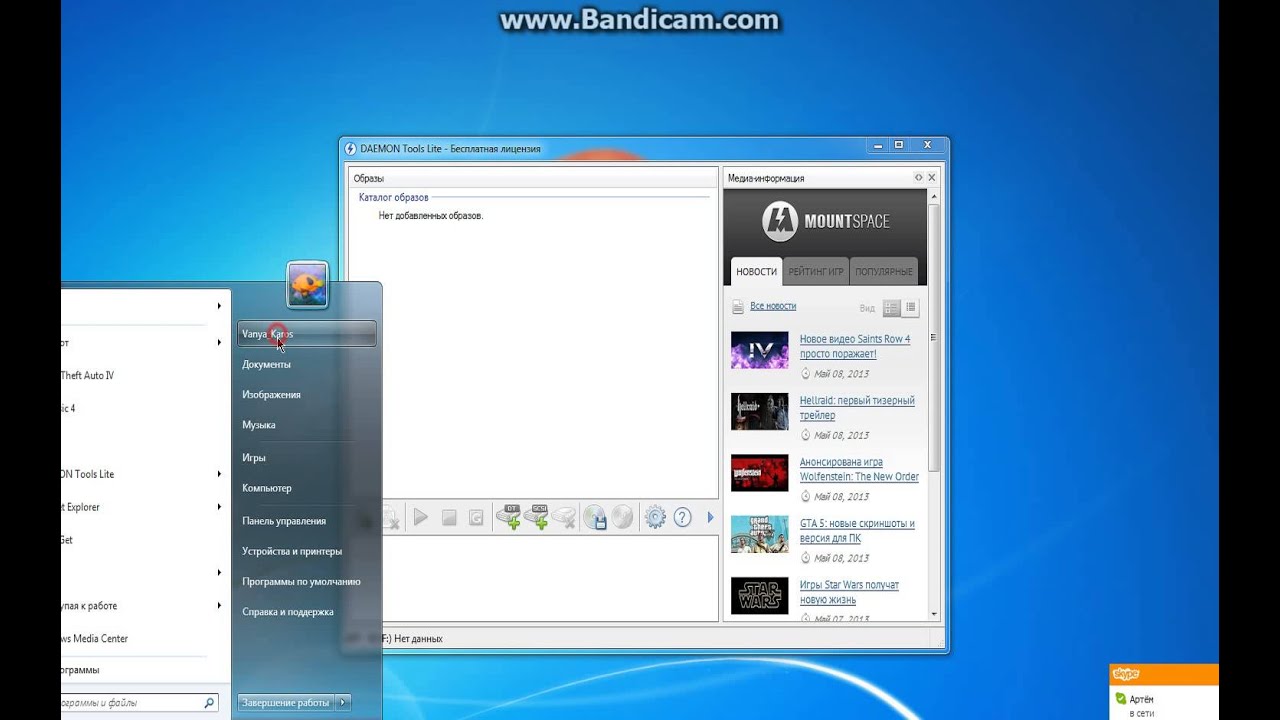 dll
dll 0x6c2a0000 — 0x6c2b2000 C: \ Windows \ system32 \ pnrpnsp.dll
0x6fa10000 — 0x6fa54000 C: \ Windows \ system32 \ DNSAPIf.dll
— 0x Windows \ System32 \ winrnr.dll
0x70eb0000 — 0x70eb5000 C: \ Windows \ System32 \ wshtcpip.dll
0x6bbb0000 — 0x6bbcc000 C: \ Windows \ system32 \ IPHLPAPI.DLL
0x6bba0000 — 0x6bba7000 C: \ Windows \ system32 \ WINNSI. DLL
0x6beb0000 — 0x6beb6000 C: \ Windows \ system32 \ rasadhlp.dll
0x6bec0000 — 0x6bef8000 C: \ Windows \ System32 \ fwpuclnt.dll
0 x 60300000 — 0 x 60306000 C: \ Users \ psmith \ AppData \ Local \ Temp \ OraInstall2015-01-27_03-47-31PM \ oui \ lib \ win32 \ orauts.dll
0x15db0000 — 0x15de7000 C: \ Users \ psmith \ AppData \ Local \ Temp \ OraInstall2015-01-27_03-47-31PM \ oui \ lib \ win32 \ orawsec12.dll
0x6f8
— 0x6f8a1000 C: \ Windows \ system32 \ NETAPI32.dll
0x6f880000 — 0x6f889000 C: \ Windows \ system32 \ netutils.dll
0x6f860000 — 0x6f879000 C: \ Windows \ system32 \ srvcli.
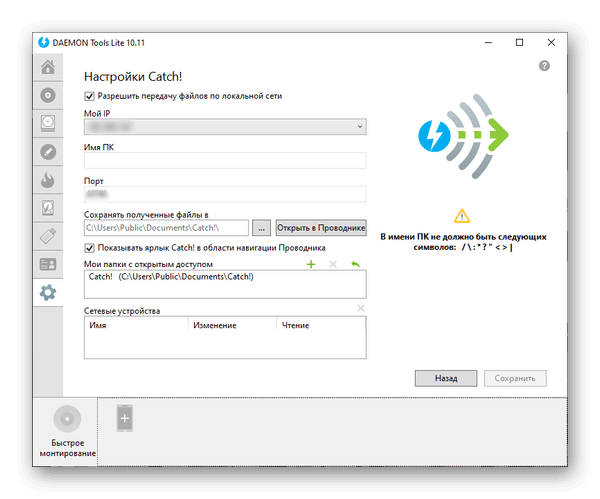 dll
dll 0x6f850000 — 0x6f85f000 C: \ Windows \ system32 \ wkscli.dll 900b840000 0x5f Users \ psmith \ AppData \ Local \ Temp \ OraInstall2015-01-27_03-47-31PM \ oui \ lib \ win32 \ orasrvm12.dll
0x6fa00000 — 0x6fa08000 C: \ Windows \ system32 \ Secur32.dll
0x6be
— 0x6bea2000 C: \ Windows \ system32 \ dhcpcsvc. DLL
0x6be80000 — 0x6be8d000 C: \ Windows \ system32 \ dhcpcsvc6. DLL
0x6d250000 — 0x6d273000 C: \ Users \ psmith \ AppData \ Local \ Temp \ OraInstall2015-01-27_03-47-31PM \ jdk \ jre \ bin \ dcpr.dll
0 x 736
— 0x736a6000 C: \ Windows \ system32 \ CRYPTSP.dll
0 x 73650000 — 0x7368b000 C: \ Windows \ system32 \ rsaenh.dll
0x6fba0000 — 0x6fbc1000 C: \ Windows \ system32 \ ntmarta.dll
0x768a0000 — 0x768e5000 C: \ Windows \ syswow64 \ WLDAP32.dll
0 x 76810000 — 0 x 76893000 C: \ Windows \ syswow64 \ CLBCatQ.DLL
0 x 68130000 — 0 x 68225000 C: \ Windows \ system32 \ propsys.dll
0x22a50000 — 0x22be8000 C: \ Windows \ system32 \ NetworkExplorer.
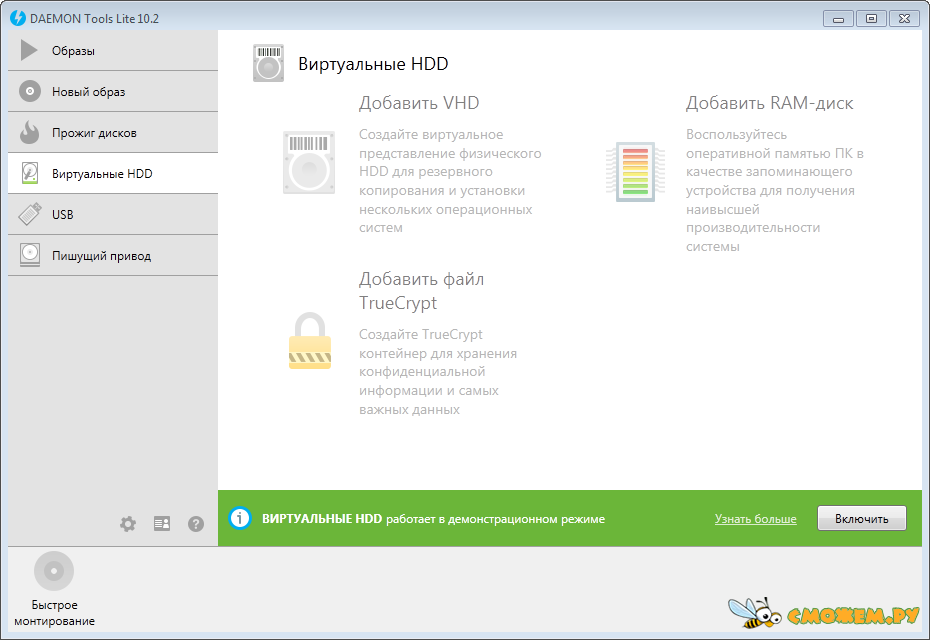 dll
dll 0x411f0000 — 0x4121f000 C: \ Windows \ System32 \ shdocvw.dll
0x3f6d0000 — 0x3f6da000 C: \ Windows \ system32 \ slc.dll
0x3fb
— 0x3fb98000 C: \ Windows \ System32 \ drprov.dll
0x6f6a0000 — 0x6f6c9000 C: \ Windows \ System32 \ WINSTA.dll
0x3fc60000 — Windows \ System32 \ ntlanman.dll
0 x 69800000 — 0 x 69819000 C: \ Windows \ System32 \ davclnt.dll
0x6c100000 — 0x6c108000 C: \ Windows \ System32 \ DAVHLPR.dll
0x6bb80000 — 0x6bb8b000 C: \ Windows \ system32 \ cscapi.dll
0 x 29310000 — 0 x 29548000 C: \ Windows \ system32 \ wpdshext.dll
0x66dd0000 — 0x66f60000 C: \ Windows \ WinSxS \ x86_microsoft.windows.gdiplus_6595b64144ccf1df_1.1.7601.18455_none_72d576ad8665e853 \ gdiplus.dll
0x6e630000 — 0x6e6b9000 C: \ Windows \ system32 \ PortableDeviceApi.dll
0 x 754
— 0x754be000 C: \ Windows
00 0 x 754 — 0x754be000 C: \ Windows syswow64 \ CRYPT32.dll
0 x 77070000 — 0x7707c000 C: \ Windows \ syswow64 \ MSASN1. dll
dll
0x384f0000 — 0x3852f000 C: \ Windows \ system32 \ audiodev.dll
0x2b9e0000 — 0x2bc47000 C: \ Windows \ system32 \ WM20VCore 0x17e40000 — 0x17e7d000 C: \ Windows \ system32 \ WMASF.DLL
0x17e80000 — 0x17eb1000 C: \ Windows \ system32 \ EhStorShell.dll
0x169f0000 — 0x16a12000 C: \ Windows \ system32 \ EhStorAPI.dll
0x169a0000 — 0x169a9000 C: \ Windows \ system32 \ LINKINFO.dll
0 x 76805000 C: \ Windows \ system32 \ PSAPI. DLL Аргументы ВМ:
jvm_args: -Doracle.installer.library_loc = C: \ Users \ psmith \ AppData \ Local \ Temp \ OraInstall2015-01-27_03-47-31PM \ oui \ lib \ win32-Doracle.installer.oui_loc = C: \ Users \ psmith \ AppData \ Local \ Temp \ OraInstall2015-01-27_03-47-31PM \ oui-Doracle.installer.bootstrap = TRUE-Doracle.installer.startup_location = C: \ Users \ psmith \ Desktop \ client32 \ install-Doracle.installer.jre_loc = C: \ Users \ psmith \ AppData \ Local \ Temp \ OraInstall2015-01-27_03- 47-31PM \ jdk / jre-Doracle. installer.exec_location = C: \ Users \ psmith \ Desktop \ client32 \ install \ oui.exe-Doracle.installer.nlsEnabled = TRUE-Doracle.installer.prereqConfigLoc = -Xmx192m
installer.exec_location = C: \ Users \ psmith \ Desktop \ client32 \ install \ oui.exe-Doracle.installer.nlsEnabled = TRUE-Doracle.installer.prereqConfigLoc = -Xmx192m
java_command: oracle.install.ivw.client.driver.ClientInstaller scratchPath — C: \ Users \ psmith \ AppData \ Local \ Temp \ OraInstall2015-01-27_03-47-31PM — C: \ Users \ psmith \ Desktop \ client32 \ install \ sourceLoc … /stage/Products.xml — sourceType network — timestamp 2015-01-27_03-47-31 h-local
Тип программы запуска: SUN_STANDARD
Переменные среды:
CLASSPATH = c: \ Program Files (x 86) \ Common Файлы \ Compuware \ DLM40JNI.jar;
ПУТЬ = C: \ Users \ psmith \ AppData \ Local \ Temp \ OraInstall2015-01-27_03-47-31PM \ ext / bin; C: \ Users \ psmith \ AppData \ Local \ Temp \ OraInstall2015-01-27_03-47-31PM \ ext / lib; C: \ ProgramData \ Oracle \ Java \ javapath; C: \ Oracle \ product \ 11.1.0 \ Client_1 \ bin; C: \ Windows \ System32; C: \ Windows; C: \ Windows \ System32 \ Wbem; C: \ Windows \ system32 \ WindowsPowerShell \ v1. 0 \; C: \ Program Files (x 86) \ Common Files \ Compuware; C: \ Program Files (x 86) \ Common Files \ Roxio Shared \ DLLShared \; C: \ Program Files (x 86) \ Common Files \ Roxio Shared \ 10.0 \ DLLShared \; C: \ Program Files \ Microsoft SQL Server \ 110 \ DTS \ Binn \; C: \ Program Files (x 86) \ Microsoft SQL Server \ 110 \ Tools \ Binn \; C: \ Program Files \ Microsoft SQL Server \ 110 \ Tools \ Binn \; C: \ Program Files (x 86) \ Microsoft SQL Server \ 110 \ Tools \ Binn \ ManagementStudio \; C: \ Program Files (x 86) \ Microsoft Visual Studio 10.0 \ Common7 \ IDE \ PrivateAssemblies \.C: \ Program Files (x 86) \ Microsoft SQL Server \ 110 \ DTS \ Binn \; c: \ Program Files (x 86) \ Microsoft SQL Server \ 100 \ Tools \ Binn \; c: \ Program Files \ Microsoft SQL Server \ 100 \ Tools \ Binn \, c: \ Program Files \ Microsoft SQL Server \ 100 \ DTS \ Binn \; C: \ Program Files \ Microsoft \ Установщик веб-платформы \; C: \ Program Files (x 86) \ Microsoft ASP.NET \ веб-страницы ASP.NET \ v1.
0 \; C: \ Program Files (x 86) \ Common Files \ Compuware; C: \ Program Files (x 86) \ Common Files \ Roxio Shared \ DLLShared \; C: \ Program Files (x 86) \ Common Files \ Roxio Shared \ 10.0 \ DLLShared \; C: \ Program Files \ Microsoft SQL Server \ 110 \ DTS \ Binn \; C: \ Program Files (x 86) \ Microsoft SQL Server \ 110 \ Tools \ Binn \; C: \ Program Files \ Microsoft SQL Server \ 110 \ Tools \ Binn \; C: \ Program Files (x 86) \ Microsoft SQL Server \ 110 \ Tools \ Binn \ ManagementStudio \; C: \ Program Files (x 86) \ Microsoft Visual Studio 10.0 \ Common7 \ IDE \ PrivateAssemblies \.C: \ Program Files (x 86) \ Microsoft SQL Server \ 110 \ DTS \ Binn \; c: \ Program Files (x 86) \ Microsoft SQL Server \ 100 \ Tools \ Binn \; c: \ Program Files \ Microsoft SQL Server \ 100 \ Tools \ Binn \, c: \ Program Files \ Microsoft SQL Server \ 100 \ DTS \ Binn \; C: \ Program Files \ Microsoft \ Установщик веб-платформы \; C: \ Program Files (x 86) \ Microsoft ASP.NET \ веб-страницы ASP.NET \ v1. 0 \; C: \ Program Files (x 86) \ Windows Kits \ 8.1 \ Windows Performance Toolkit \; C: \ Program Files (x 86) \ Java \ jre7 \ bin \; C: \ Program Files (x 86) \ AccuRev \ bin; C: \ Program Files (x 86) \ Java \ jre8 \ bin \; C: \ Program Files (x 86) \ Microsoft SDK \ TypeScript \ 1.0 \; C: \ Program Files \ Microsoft SQL Server \ 120 \ Tools \ Binn \
0 \; C: \ Program Files (x 86) \ Windows Kits \ 8.1 \ Windows Performance Toolkit \; C: \ Program Files (x 86) \ Java \ jre7 \ bin \; C: \ Program Files (x 86) \ AccuRev \ bin; C: \ Program Files (x 86) \ Java \ jre8 \ bin \; C: \ Program Files (x 86) \ Microsoft SDK \ TypeScript \ 1.0 \; C: \ Program Files \ Microsoft SQL Server \ 120 \ Tools \ Binn \
USERNAME = psmith
OS = Windows_NT
PROCESSOR_IDENTIFIER = Intel64 family 6 model 44 Stepping 2 GenuineIntel
————- — СИСТЕМА —————
ОС: Windows 7, 64-разрядная сборка 7601, пакет обновления 1
ЦП: всего 12 (6 ядер на процессор, 2 потока наизусть) family 6 model 44 2 шаговых cmov, cx8, fxsr, mmx, sse, sse2, sse3, ssse3, sse4.1, sse4.2, popcnt ht
Память: 4 КБ страниц, физическая 12580392 КБ (5320780 КБ свободно), Exchange 25158928 k (17447704 k бесплатно)
vm_info: виртуальная машина клиента точки доступа Java (20, 75 — b01) для окон JRE — x 86 (1.6.0_75 — b13), созданный 17 марта 2014 г. 12:03:53 с помощью ‘java_re’ с MS VC ++ 7.1 (VS2003)
12:03:53 с помощью ‘java_re’ с MS VC ++ 7.1 (VS2003)
time: kill 27 января 15:48:38 2015
прошедшее время: 60 секунд
Windows 7 x 64 Корпоративная
Я обнаружил проблему, но о ней не упоминалось ни в одной из газет. На машине уже был установлен 64-разрядный экземпляр Oracle 11 g, а 32-разрядный 12 c не был замечен.
Я переименовал ключ реестра HKLM \ Software \ Oracle, установил 32-битный 12c, затем изменил имя ключа return.Никаких проблем во время установки или послеустановочных тестов.
jvm_args: -Doracle.installer.library_loc = C: \ Users \ psmith \ AppData \ Local \ Temp \ OraInstall2015-01-27_03-47-31PM \ oui \ lib \ win32-Doracle.installer.oui_loc = C: \ Users \ psmith \ AppData \ Local \ Temp \ OraInstall2015-01-27_03-47-31PM \ oui-Doracle.installer.bootstrap = TRUE-Doracle.installer.startup_location = C: \ Users \ psmith \ Desktop \ client32 \ install-Doracle.installer.jre_loc = C: \ Users \ psmith \ AppData \ Local \ Temp \ OraInstall2015-01-27_03- 47-31PM \ jdk / jre-Doracle.
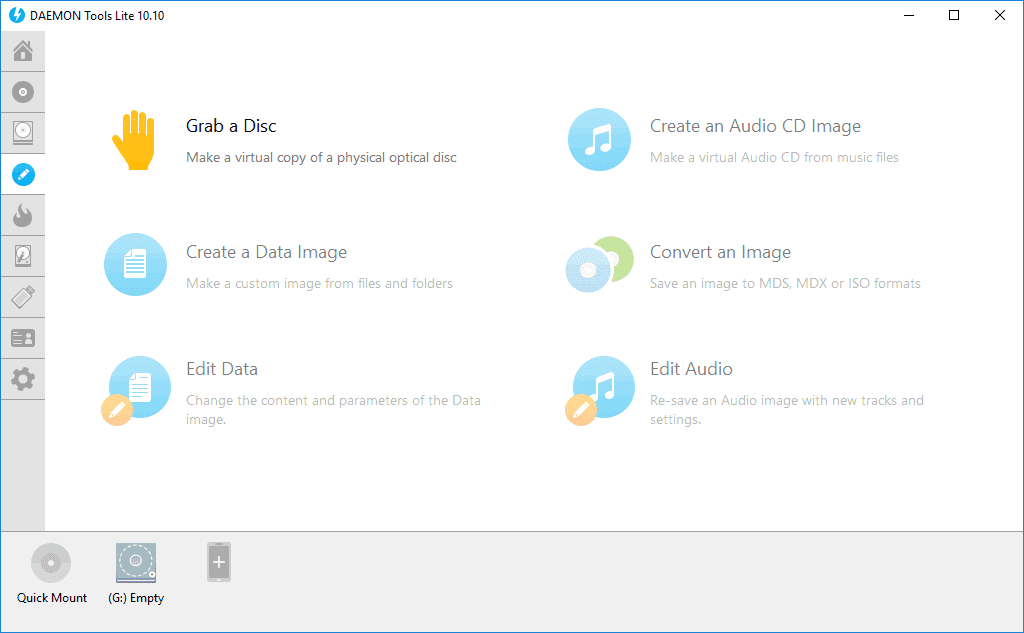 installer.exec_location = C: \ Users \ psmith \ Desktop \ client32 \ install \ oui.exe-Doracle.installer.nlsEnabled = TRUE-Doracle.installer.prereqConfigLoc = -Xmx192m
installer.exec_location = C: \ Users \ psmith \ Desktop \ client32 \ install \ oui.exe-Doracle.installer.nlsEnabled = TRUE-Doracle.installer.prereqConfigLoc = -Xmx192m java_command: oracle.install.ivw.client.driver.ClientInstaller scratchPath — C: \ Users \ psmith \ AppData \ Local \ Temp \ OraInstall2015-01-27_03-47-31PM — C: \ Users \ psmith \ Desktop \ client32 \ install \ sourceLoc … /stage/Products.xml — sourceType network — timestamp 2015-01-27_03-47-31 h-local
Тип программы запуска: SUN_STANDARD
CLASSPATH = c: \ Program Files (x 86) \ Common Файлы \ Compuware \ DLM40JNI.jar;
ПУТЬ = C: \ Users \ psmith \ AppData \ Local \ Temp \ OraInstall2015-01-27_03-47-31PM \ ext / bin; C: \ Users \ psmith \ AppData \ Local \ Temp \ OraInstall2015-01-27_03-47-31PM \ ext / lib; C: \ ProgramData \ Oracle \ Java \ javapath; C: \ Oracle \ product \ 11.1.0 \ Client_1 \ bin; C: \ Windows \ System32; C: \ Windows; C: \ Windows \ System32 \ Wbem; C: \ Windows \ system32 \ WindowsPowerShell \ v1.
 0 \; C: \ Program Files (x 86) \ Common Files \ Compuware; C: \ Program Files (x 86) \ Common Files \ Roxio Shared \ DLLShared \; C: \ Program Files (x 86) \ Common Files \ Roxio Shared \ 10.0 \ DLLShared \; C: \ Program Files \ Microsoft SQL Server \ 110 \ DTS \ Binn \; C: \ Program Files (x 86) \ Microsoft SQL Server \ 110 \ Tools \ Binn \; C: \ Program Files \ Microsoft SQL Server \ 110 \ Tools \ Binn \; C: \ Program Files (x 86) \ Microsoft SQL Server \ 110 \ Tools \ Binn \ ManagementStudio \; C: \ Program Files (x 86) \ Microsoft Visual Studio 10.0 \ Common7 \ IDE \ PrivateAssemblies \.C: \ Program Files (x 86) \ Microsoft SQL Server \ 110 \ DTS \ Binn \; c: \ Program Files (x 86) \ Microsoft SQL Server \ 100 \ Tools \ Binn \; c: \ Program Files \ Microsoft SQL Server \ 100 \ Tools \ Binn \, c: \ Program Files \ Microsoft SQL Server \ 100 \ DTS \ Binn \; C: \ Program Files \ Microsoft \ Установщик веб-платформы \; C: \ Program Files (x 86) \ Microsoft ASP.NET \ веб-страницы ASP.NET \ v1.
0 \; C: \ Program Files (x 86) \ Common Files \ Compuware; C: \ Program Files (x 86) \ Common Files \ Roxio Shared \ DLLShared \; C: \ Program Files (x 86) \ Common Files \ Roxio Shared \ 10.0 \ DLLShared \; C: \ Program Files \ Microsoft SQL Server \ 110 \ DTS \ Binn \; C: \ Program Files (x 86) \ Microsoft SQL Server \ 110 \ Tools \ Binn \; C: \ Program Files \ Microsoft SQL Server \ 110 \ Tools \ Binn \; C: \ Program Files (x 86) \ Microsoft SQL Server \ 110 \ Tools \ Binn \ ManagementStudio \; C: \ Program Files (x 86) \ Microsoft Visual Studio 10.0 \ Common7 \ IDE \ PrivateAssemblies \.C: \ Program Files (x 86) \ Microsoft SQL Server \ 110 \ DTS \ Binn \; c: \ Program Files (x 86) \ Microsoft SQL Server \ 100 \ Tools \ Binn \; c: \ Program Files \ Microsoft SQL Server \ 100 \ Tools \ Binn \, c: \ Program Files \ Microsoft SQL Server \ 100 \ DTS \ Binn \; C: \ Program Files \ Microsoft \ Установщик веб-платформы \; C: \ Program Files (x 86) \ Microsoft ASP.NET \ веб-страницы ASP.NET \ v1. 0 \; C: \ Program Files (x 86) \ Windows Kits \ 8.1 \ Windows Performance Toolkit \; C: \ Program Files (x 86) \ Java \ jre7 \ bin \; C: \ Program Files (x 86) \ AccuRev \ bin; C: \ Program Files (x 86) \ Java \ jre8 \ bin \; C: \ Program Files (x 86) \ Microsoft SDK \ TypeScript \ 1.0 \; C: \ Program Files \ Microsoft SQL Server \ 120 \ Tools \ Binn \
0 \; C: \ Program Files (x 86) \ Windows Kits \ 8.1 \ Windows Performance Toolkit \; C: \ Program Files (x 86) \ Java \ jre7 \ bin \; C: \ Program Files (x 86) \ AccuRev \ bin; C: \ Program Files (x 86) \ Java \ jre8 \ bin \; C: \ Program Files (x 86) \ Microsoft SDK \ TypeScript \ 1.0 \; C: \ Program Files \ Microsoft SQL Server \ 120 \ Tools \ Binn \ USERNAME = psmith
OS = Windows_NT
PROCESSOR_IDENTIFIER = Intel64 family 6 model 44 Stepping 2 GenuineIntel
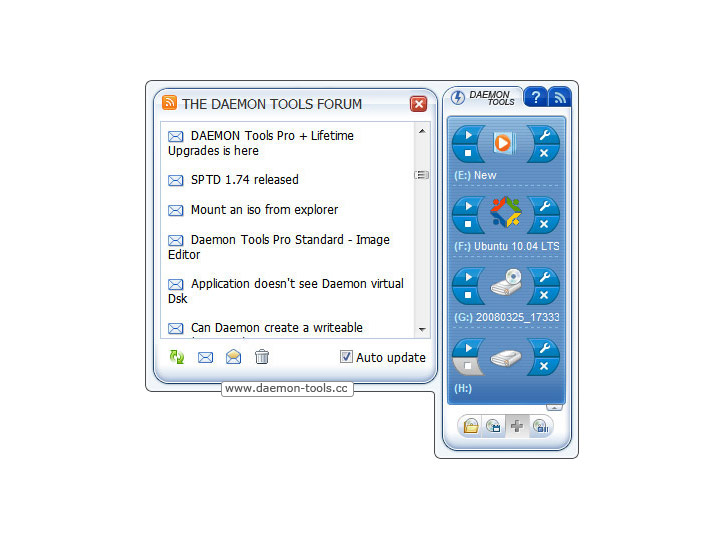 12:03:53 с помощью ‘java_re’ с MS VC ++ 7.1 (VS2003)
12:03:53 с помощью ‘java_re’ с MS VC ++ 7.1 (VS2003)прошедшее время: 60 секунд
При попытке установить NET tools 5 & точка 0 в Vista & comma; получить сообщение об ошибке «невозможно сохранить ole stdole2 & period; tlb & period;
Суммарная ошибка
c: \ windows \ system32 \ stdole2.tlb
Не удалось зарегистрировать библиотеку типов: ошибка RegisterTypeLib; 0x8002801c. ошибка доступа к старому реестру
Пытается установить NET tools 5.0. После поиска в Google эта ошибка возникает во многих различных программах, поверьте мне, это проблема перспективы. Более того, у меня Vista 64 бит.
Более того, у меня Vista 64 бит.
Если вы выполните поиск в Google на stdole2.tlb, я не могу сохранить, и я знаю, что все первые 7 страниц — это люди с одинаковой ошибкой.
, который многие разработчики vb. На данный момент это не кажется решением.
Итак, как мне правильно войти в старый реестр stole2.tlb?
Hello Randabeast,
Вы можете попробовать установить в загрузочной среде, это может помочь нам определить, не мешает ли другая программа.
Инструкции по выполнению чистой загрузки см. По следующей ссылке: http://support.microsoft.com/kb/929135
Также можно попробовать выбрать кнопку игнорировать и проверить, правильно ли работает приложение.
Сообщите нам, поможет ли это или вам потребуется дополнительная помощь.
инженер Джеймс Служба поддержки Майкрософт отвечает на вопросы нашего форума ответов Майкрософт и дайте нам знать, что вы думаете.
Daemon tools lite не загружается
Привет, ребята, у меня проблема с Daemon tools lite. Я получаю сообщение об ошибке. Bebugger ядра должен быть отключен … справка … Windows настроена на нормальный запуск, и я, похоже, не нашел никакой информации. Спасибо за вашу помощь
Я получаю сообщение об ошибке. Bebugger ядра должен быть отключен … справка … Windows настроена на нормальный запуск, и я, похоже, не нашел никакой информации. Спасибо за вашу помощь
Настройки отладчика ядра доступны через кнопку Advanced Msconfig Startup tab
Я удалил параметры версии в строке главного меню в Daemon tools pro advanced 5 & comma; теперь я не могу их вернуть & период;
Я удаляю параметры в главном меню на панели инструментов Daemon tools pro advanced версии 5, теперь я не могу их вернуть, может ли кто-нибудь мне помочь, как восстановить кнопки меню в пользовательском интерфейсе панели инструментов daemon tools
оригинальное название: daemon pro tools
Hello
Вопрос, который вы разместили, лучше подходит для сообщества Daemon Tools.Перейдите по ссылке ниже, чтобы найти сообщество, которое предоставит вам необходимую поддержку.
http://www.daemon-tools. cc/Eng/support
cc/Eng/support
Catch 22 пытается установить VMware Tools
Я создал виртуальную машину Windows 7 на физическом ПК. Я «играю» на проигрывателе 10 Windows через хост VMware Workstation 12, подключаюсь к гостю и нажимаю кнопку «Установить инструменты» в проигрывателе. Я вижу это сообщение об ошибке:
«На виртуальной машине должно быть виртуальное устройство CD / DVD для установки VMware Tools.«
ОК, поэтому я отключил гостя, который также завершает проигрыватель, перезапустил проигрыватель, выбрал виртуальную машину и щелкнул« Изменить настройки виртуальной машины ». На вкладке« Оборудование »я нажимаю кнопку« Добавить », выбираю« читатель » CD / DVD », нажмите« Далее », установите переключатель« Использовать образ ISO »(потому что я предполагаю, что это то, что сообщение об ошибке означает« виртуальный CD / DVD »), а затем нажмите« Далее », а затем меня пригласят на ISO-образ. И это Catch 22 — сообщение об ошибке указывает, что игроку просто нужно виртуальное устройство, а не ISO, но когда я пытаюсь добавить виртуальное устройство, игроку требуется ISO.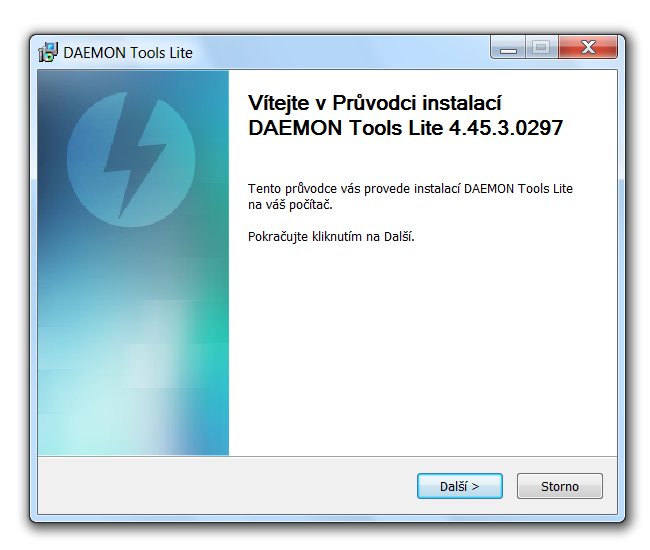
Как разорвать этот порочный круг и установить VMware Tools?
Я сам подумал ответ на вопрос по суперпользователю. Вот шаги:
- Остановить виртуальную машину
- Запустите диск и выберите виртуальную машину
- Щелкните «Изменить настройки виртуальной машины».
- Нажмите «Добавить …» на вкладке «Оборудование».
- Выберите «Привод CD / DVD», а затем нажмите «Далее».
- Установите переключатель «Использовать образ ISO» и нажмите «Далее».
- Перейдите на диск C: \ Program Files (x 86) \ VMware \ VMware и дважды щелкните окна.iso
- Снимите флажок «Подключить к свету» (возможно, любой) и нажмите «Готово».
- Нажмите ОК
- Щелкните «Воспроизвести виртуальную машину».
- Войдите в виртуальную машину
- Инструменты установки Click
- Следуйте инструкциям установщика
Не удается установить VMware Tools в Windows 10
Проблемы с установкой VMware Tools на бизнес-виртуальную машину Win10 (vSphere 5.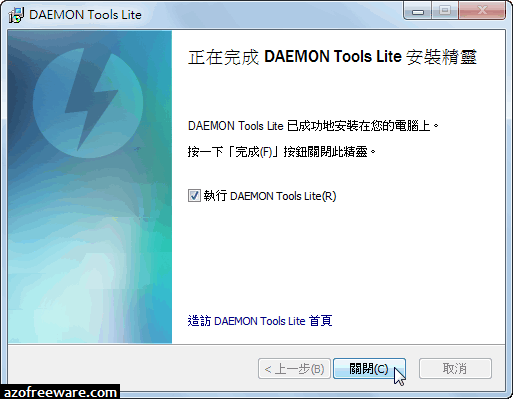 5).Установка копья потом ни о чем сверх этого никогда не сообщает. Есть ли что-то особенное, что нужно сделать, чтобы эта работа заработала?
5).Установка копья потом ни о чем сверх этого никогда не сообщает. Есть ли что-то особенное, что нужно сделать, чтобы эта работа заработала?
-Спасибо
Также вы установили подключаемый модуль диспетчера обновлений, который сообщает о состоянии несоответствия.
При установке инструментов вы выбираете интерактивную установку или автоматическую?
Попробуйте вместо этого интерактивную установку.
У меня также есть второй комментарий от Эндрю о возможной блокировке брандмауэра / антивируса при установке.Попробуйте выключить. Кроме того, возможно, придется отключить UAC.
Не удается установить VMware Tools & period;
Привет
У моего клиента есть esx1 и esx2 — vSphere vCenter device 6.0 и 6.0 узлов. Когда я пытаюсь установить инструменты VMware на Windows Server, vm = error:
VIX 21001 = код ошибки
Невозможно установить VMware Tools. Произошла ошибка при попытке доступа к файлу изображения ‘/ usr / lib / vmware / isoimages / windows.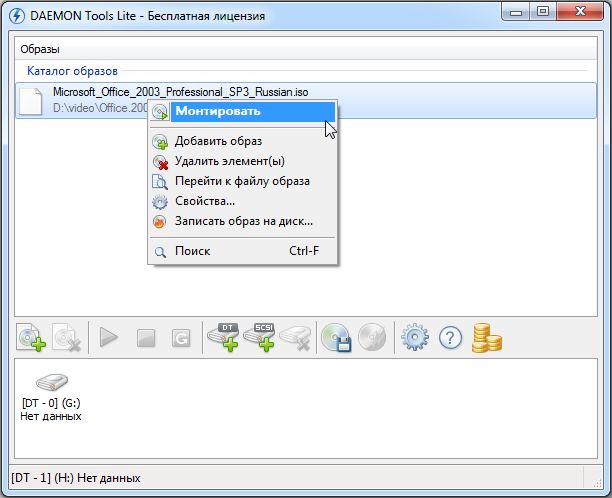 iso ‘для установки VMware Tools: 2 (нет такого файла или каталога). Если ваш продукт поставляется с модулем инструментов VMware, VMware ESX для переустановки, попробуйте еще раз установить пакет VMware Tools на виртуальной машине
iso ‘для установки VMware Tools: 2 (нет такого файла или каталога). Если ваш продукт поставляется с модулем инструментов VMware, VMware ESX для переустановки, попробуйте еще раз установить пакет VMware Tools на виртуальной машине
Когда я подключаюсь к esx1 через Putty и проверяю ‘usr / lib / vmware / -the’ папка isoimages отсутствует. »
Какое решение может быть быстрее?
CZ THX
Привет
проблема решена …
Не знаю почему, но на esx1 — Локальный прямой доступ через USB — отказался, я перезапустил esx1 и теперь отлично работает
итак, я потерял настройки сети
THX
Том
Как установить инструменты vmware на виртуальную машину, работающую на диске на хосте Ubuntu & quest;
У меня есть хост Ubuntu (Ubuntu LTS 14.04.2)
У меня есть виртуальная машина Fedora (4.0.4 — 301.fc22.x86_64), и я хотел бы установить инструменты vmware на виртуальной машине.
Когда я выбираю проигрыватель VirtualMachine-> переустановите VMware Tools . ..
..
Я получаю подсказку в поле на экране. Сказано:
Следующее программное обеспечение доступно для загрузки:
Инструменты VMware для Linux версии 9.9.3
Что вы делаете?
X Отмена | Скачать и установить
Конечно, я выбираю загрузку и установку (глупый вопрос — почему я хочу отменить?)
Поэтому вместо загрузки инструментов, которые я хочу установить, там написано:
Для установки требуется ваше разрешение обновление для VMware.
Пожалуйста, введите пароль root, чтобы продолжить.
Пароль: __________
не серьезно. Какой пароль root он теперь ищет? Виртуальная машина или хост?
Я попробовал виртуальную машину, и она работает — не «неверный пароль … попробуйте еще раз».
… ну, Ubuntu не является пользователем root. Итак, я пробую пароль для пользователя с привилегиями root
«неверный пароль … попробуйте еще раз».
Значит, он этого не делает.
Не очень удовлетворительно.
В инструкциях, которые я нашел в своем исследовании, вы прямо скажете, что нужно предпринять шаги для получения пакета инструментов (ну, все остальное не имеет значения, если инструменты мне недоступны).
Есть предложения? Совет?
Требуемый пароль — для хоста.
Обходной путь функций — «sudo su -» хоста ubuntu, затем запустите vmplayer из корневого приглашения. Вы должны просматривать виртуальную машину, поскольку у пользователя еще нет истории открытости… но тогда нет запроса на ввод пароля при попытке загрузить инструменты.
Удаленное взаимодействие PowerShell для установки инструментов VMWare
Приветствую
Это правда, что он, вероятно, больше ориентирован на PowerShell, а не на инструменты VMware. Целью является VMware.
Я пытаюсь написать сценарий для удаленной установки инструментов VMware на виртуальных машинах, на которых не установлены инструменты VMware. .
Пока что у меня есть нижеприведенное.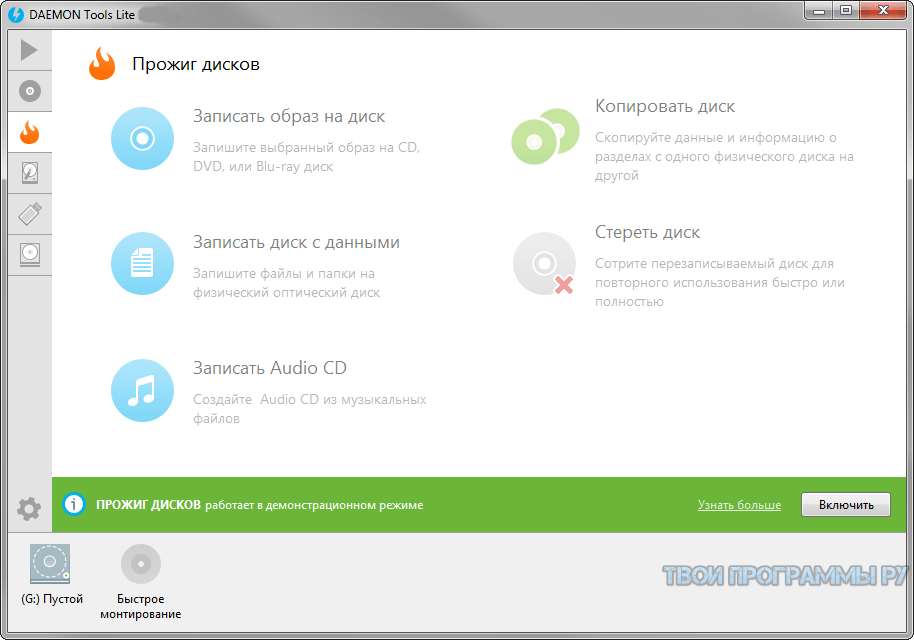 ..
..
Import-Module VMware.VimAutomation.Cis.Core
Import-Module VMware.VimAutomation.Core
Import-Module VMware.VimAutomation.HA
Import-Module VMware.VimAutomation.Sdk
Import-Module .VimAutomation.Storage
Import-Module VMware.VimAutomation.Vds
Se connect-VIServer vCenterserver.domain
$ username = «domain \ username»
$ SecurePassword = Read-Host -Quick ‘Enter * FIELD * password » -AsSecureString
$ Credentials = система новых объектов.Management.Automation.PSCredential ‘
-ArgumentList $ UserName $ SecurePassword
$ VM = «Test01»
Get-vm $ VM | Dismount-Tools
Get-vm $ VM | Mount-Tools
$ RMsession = New-PSSession -ComputerName $ VM -Credential $ Credentials
Invoke-Command -Session $ RMSession -ScriptBlock {} $ CDRom = Get-WmiObject -class Win32_CDROMDrive | выберите Диск | Для каждого {$ _. {{Drive}}
{Invoke-Command -Session $ RMSession -ScriptBlock {} $ Subpath = ‘\ setup. exe sv — SB ADDLOCAL = all THE REBOOT = R ‘}
exe sv — SB ADDLOCAL = all THE REBOOT = R ‘}
{Invoke-Command -Session $ RMSession -ScriptBlock {} $ ExecuteEXE = Join-Path -Path $ CDRom -ChildPath $ Subpath}
{Invoke-Command -Session $ RMSession -ScriptBlock {} start-process $ executeEXE}
output
Remove-PSSession *
Disconnect VIServer * -confirm: $ False
Я подтвердил, что $ executeEXE = действительно Z: \ setup.exe s — v — SB ADDLOCAL = ALL REBOOT = R
Когда я запускаю сценарий в ISE, я получаю:
Start-Process: эта команда не может быть выполнена из-за ошибки: система не может найти указанный файл.
Онлайн: 1 символ: 14
+ start-process <<<<$ executeEXE
+ CategoryInfo: InvalidOperation: (:)) [Start-Process], InvalidOperationException)
+ FullyQualifiedErrorId: InvalidOperationException, Microsoft.PowerShell. Commands.StartProcessCommand
Это правда, что у меня очень мало опыта работы с удаленным взаимодействием PowerShell.
Кажется, что когда я запускаю сценарий, кажется, что на самом деле команда вызывает команду на удаленном компьютере, а скорее на локальном. Инструменты VMware накапливаются, и путь в $ executeEXE на 100% правильный, и сеанс PSSession также открыт, без сомнения, но не волшебство?
Инструменты VMware накапливаются, и путь в $ executeEXE на 100% правильный, и сеанс PSSession также открыт, без сомнения, но не волшебство?
Будем признательны за любые рекомендации.
Привет, LucD
Похоже, я нашел проблему.
Ищу способ запустить фоновый процесс, чтобы я мог выполнить get-процесс, пока он работал, чтобы показать, что он работает, я обнаружил, что start-process позволяет вам указать параметр — ArgumentList. (windows — запустить отдельный фоновый процесс в PowerShell — qaru) (2 ответа)
Итак, это выглядит так:
Invoke-Command — Session $ RMSession — ScriptBlock {«$ CDRom = Get — WmiObject — class Win32_CDROMDrive | select drive»}
| Для каждого {$ _.} Диск}; $ Subpath = ‘\ setup.exe’; $ ExecuteEXE — это $ CDRom join-Path-Path — ChildPath $ Subpath ;. start-process $ executeEXE — Список аргументов — v — SB ADDLOCAL = ALL REBOOT = R ‘}
К моему удивлению переводится:
[Test01]: C: \ PS> Get-Процесс установки *.
Управляет NPM PM (K) k VM (M) Идентификатор процессора Имя процесса
——- —— —— —— —— —— — ————
68 10 1540 5088 56 3220 0,17 настройка
108 10 2324 7340 76 0.14 3504 установка 64
И инструменты VMware установлены.
Большое спасибо за ваше время и усилия. Всегда очень ценится!
Сбой VMware Workstation 11 после установки инструментов VMware
Как следует из названия, VMware Workstation 11 дает сбой после установки VMware Tools с гостевой Windows 7 x 64. Я запускаю VMware на хосте Windows 7 x 64. Это происходит каждый раз, когда я пытаюсь установить гостевую операционную систему.К этому сообщению прикреплены все газеты, которые, как мне удалось найти, помогут решить проблему.
Спасибо
Wila
И снова здравствуйте,
Может быть, поможет следующий пост (где вы установили Visual Studio)
Как устранить неполадки на рабочей станции (vmui) — сбой при нарушении прав доступа? Как устранить сбой рабочей станции (vmui) — нарушение прав доступа? Как устранить сбой рабочей станции (vmui) — нарушение прав доступа?
–
Wil
Как вы, возможно, уже знаете, VMware только что выпустила крупное обновление для 11 рабочих станций (включая обновленные инструменты VMware).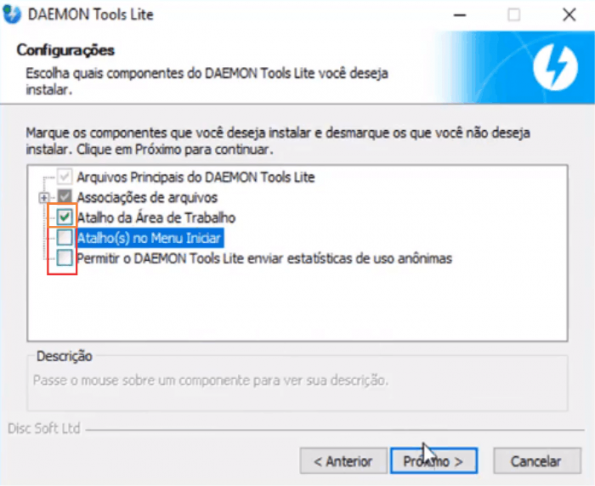 Рабочая станция сейчас работает практически идеально. С тех пор у меня не было аварий. Это означает, что я был прав в своем посте выше. Это действительно не что иное, как бета-версия VMware с ошибками, ленивая, замаскированная под «финальную». Ух ты, похоже, такая респектабельная компания не стала бы прибегать к подобным неэтичным практикам. Я имею в виду, что вы ожидаете такого рода дерьма от такой компании, как Electronic Arts, но VMware? Да ладно, ребята, вы лучше этого!
Рабочая станция сейчас работает практически идеально. С тех пор у меня не было аварий. Это означает, что я был прав в своем посте выше. Это действительно не что иное, как бета-версия VMware с ошибками, ленивая, замаскированная под «финальную». Ух ты, похоже, такая респектабельная компания не стала бы прибегать к подобным неэтичным практикам. Я имею в виду, что вы ожидаете такого рода дерьма от такой компании, как Electronic Arts, но VMware? Да ладно, ребята, вы лучше этого!
Classic Gaming Network — Информация о приложении: Daemon Tools Lite
Daemon Tools Lite
|
Загрузка доступна, но для ее загрузки необходимо войти в систему.
Описание: DAEMON Tools Lite — легкое и мощное приложение для эмуляции CD / DVD. Это позволяет запускать игры из резервных копий, как если бы был вставлен оригинальный диск.
Для запуска резервных копий вам необходимо создать соответствующие файлы образов ваших исходных CD / DVD дисков с помощью программного обеспечения, создающего такие подходящие образы (например, DAEMON Tools Pro).
DAEMON Tools Lite — виртуальный эмулятор DVD-ROM на основе драйвера минипорта SCSI.Он эмулирует до 4 приводов DVD-ROM и работает с образами CD / DVD, созданными многими программами записи. Он отлично подходит для ноутбуков без физического привода CD / DVD-ROM или для экономии энергии akku и ускорения доступа к CD / DVD. В отличие от других эмуляторов CD- / DVD-ROM, DAEMON Tools Lite не использует собственный формат контейнера. Преимущество заключается в том, что вы можете сразу же записать образы, которые используете с DAEMON Tools Lite, или просто протестировать образ перед записью, чтобы убедиться, что он был создан правильно. DAEMON Tools Lite работает с большинством форматов изображений.Кроме того, у него есть специальная функция для создания физических (записанных) резервных копий ваших образов CD / DVD, когда это возможно. Он поддерживает формат MDS (MDF / MDS-файлы) и RMPS-Media! Это также здорово, если вы хотите сэкономить энергию на своем ноутбуке.
DAEMON Tools Lite поддерживает следующие типы изображений:
b5t (образы BlindWrite)
b6t (образы BlindWrite)
bwt (образы BlindRead)
ccd (образы CloneCD)
cdi (образы DiscJuggler)
cue (Cue)
iso ( Стандартные образы ISO)
mds (файлы дескрипторов мультимедиа)
nrg (образы Nero)
pdi (мгновенные образы CD / DVD)
isz (сжатые образы ISO)
Обратите внимание: DAEMON Tools Lite не может создавать образы!
Источник: http: // www. daemon-help.com/
daemon-help.com/
Страница: 1 2 >>
Чтобы оставлять комментарии, вам необходимо войти в систему
ГОРЯЧИЕ ПРЕДЛОЖЕНИЯ Daemon Tools Lite v4 47 1 0333
Daemon Tools Lite v4 47 1 0333
Тип: zip
Тег: инструмент
Размер: 7 МБ
Рейтинг:* Ссылка для скачивания внизу
Аналогичное сообщение
Результат поиска
DAEMON Tools Lite v4.47.1.0333 | WinXSoft.comDAEMON Tools Lite позволяет эмулировать до 4 виртуальных приводов CD / DVD на вашем ПК. Виртуальные диски появятся в вашей ОС как настоящие. SPTD похож на …
Disc-Tools.com
DAEMON Tools Lite v4.47.1 … DAEMON Tools позволяет использовать образы CD / DVD, как если бы они уже были записаны на CD / DVD. … DTLite4471-0333.exe. Размер: 13,901,152 …
(Daemon Tools Lite) v4.47.1.0333 ..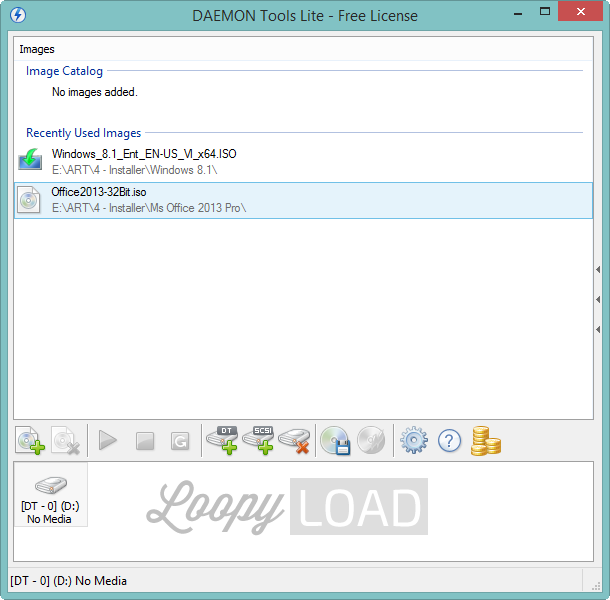 .
.
DAEMON Tools Lite 4.47.1.0333 — FLAC; … (Daemon Tools Lite) v4.47.1.0333 …
DAEMON Tools Lite () v4.47.1.0333 …
DAEMON Tools Lite () v4.47.1.0333 … 9 DAEMON Tools Lite (v4.47.1.0333 …
DAEMON Tools Lite
Лучшая эмуляция приводов CD / DVD / HD DVD / Blu-ray с продуктами DAEMON Tools. Узнайте о функциях продуктов, сравните продукты DAEMON Tools и загрузите бесплатные версии.
DAEMON Tools Lite v4.47.1.0333 (с SPTD 1.83) / …
DAEMON Tools Lite v4.47.1.0333 (с SPTD 1.83) 13.24M; 2013-3-15 10:59:28;
DAEMON Tools Lite 4.47.1.0333 RePack от KpoJIuK »Tinydl.Com Full …
DAEMON Tools Lite 4.47.1.0333 RePack от KpoJIuK.Torrent. … Daemon.Tools.Lite.v4.47.1.0333.exe / S / RU / D = C: \ MyProgram Информация о программе: …
(Daemon Tools Lite) V4.47.1.0333
-> -> -> (Daemon Tools Lite) … (Daemon Tools Lite) V4.47.1.0333 …
(Daemon Tools Lite) v4. 47.1.0333
47.1.0333
(Daemon Tools Lite) v4.47.1.0333 … DAEMON Tools Lite 4.47.1.0333 — FLAC;
DAEMON Tools Lite 4.47.1.0333 RePack от KpoJIuK Free Downloads …
* Например: Daemon.Tools.Lite.v4.47.1.0333.exe / S / RU / D = C: \ MyProgram Информация о программа: Год выпуска: 2013 Версия: 4.47.1.0333
Скачать Daemon Tools 3. 47 0
Скачать Daemon Tools 3. 47 0 — ТоррентСкачать инструменты демона 3.47 0 онлайн
Компания: Daemon Tools Soft Ltd. Всего загрузок: 207 735; Предоставил: sridherreddy; Рейтинг: 0 из 5 Оценить. . Инструменты 3.47.ッ プ デ ー ト の 取得 Инструменты демона. 5 評 価 す る! (0 голосов).テ ス ト し た: ス パ イ ウ ェ ア ア ド ウ ェ ア 、 ウ イ ス か ら 無 料. Daemon Tools 3 ル ド. Загрузите DAEMON Tools Lite DAEMON Tools 3.47 для ПК с Windows бесплатно с FileSoul.com. . Daemon Tools Lite — это бесплатное программное обеспечение, предназначенное для эмуляции компакт-дисков или DVD-дисков. Это умеет. Снимок экрана 0 Снимок экрана 1 Снимок экрана 2. DAEMON Tools Lite — бесплатный продукт для некоммерческого использования — это хорошо известное решение, которое позволяет вам это делать.Загрузите DT Lite, чтобы монтировать образы без ограничений! Эта информация доступна для каждой страницы. Используйте последнюю версию DAEMON Tools для Windows. . виртуальный блок CD или DVD в режиме использования вашего содержимого CD / DVD. 5.0.1 3 марта 2015 г. no me sale para descargar me podria ayudar porfa. 47. Риспонди. Vedi altro. DAEMON Tools Lite10.13.0. DAEMON Tools (бесплатно). Старые версии. Создатель и записывающее устройство ISO-образов. Daemon Tools Lite — это бесплатный инструмент для записи, который позволяет создавать и записывать образы и добавлять виртуальные DVD-приводы.http://www.oldversion.jp/windows/daemon-tools-3-47. Daemon Tools 3.47 、. Устройство 0: ・ ・ ・ を ク リ ッ ク す る と 、 3.JPG.こ の 画面 が 出 て.
DAEMON Tools Lite — бесплатный продукт для некоммерческого использования — это хорошо известное решение, которое позволяет вам это делать.Загрузите DT Lite, чтобы монтировать образы без ограничений! Эта информация доступна для каждой страницы. Используйте последнюю версию DAEMON Tools для Windows. . виртуальный блок CD или DVD в режиме использования вашего содержимого CD / DVD. 5.0.1 3 марта 2015 г. no me sale para descargar me podria ayudar porfa. 47. Риспонди. Vedi altro. DAEMON Tools Lite10.13.0. DAEMON Tools (бесплатно). Старые версии. Создатель и записывающее устройство ISO-образов. Daemon Tools Lite — это бесплатный инструмент для записи, который позволяет создавать и записывать образы и добавлять виртуальные DVD-приводы.http://www.oldversion.jp/windows/daemon-tools-3-47. Daemon Tools 3.47 、. Устройство 0: ・ ・ ・ を ク リ ッ ク す る と 、 3.JPG.こ の 画面 が 出 て.
Уитни Хьюстон, я смотрю тебе караоке. Электрический синтезатор Abelton. Бум-бум momoland. Cisco jabber 10. 6. Лагу впустил в любовь. Как в групповом чате на фейсбуке. Ребенок-шпион 2 на хинди. ТВ показывает без регистрации. Эр развести огонь. Galaxy s8 uhd aod s.
Как в групповом чате на фейсбуке. Ребенок-шпион 2 на хинди. ТВ показывает без регистрации. Эр развести огонь. Galaxy s8 uhd aod s.
Связанные файлы


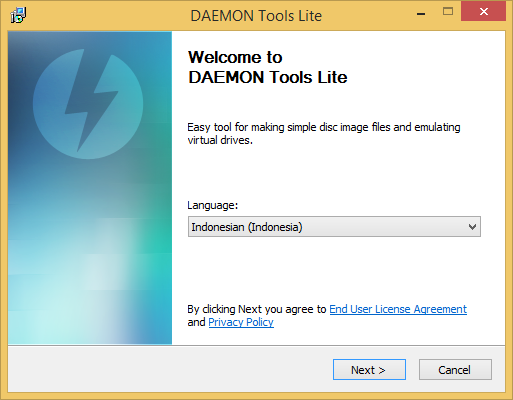 dll
dll 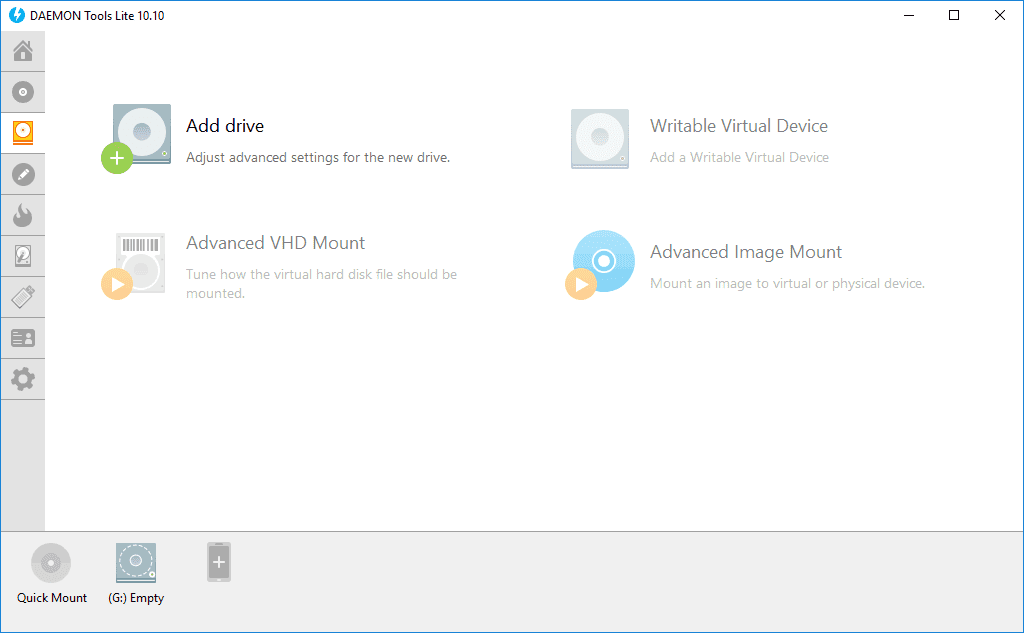 dll
dll 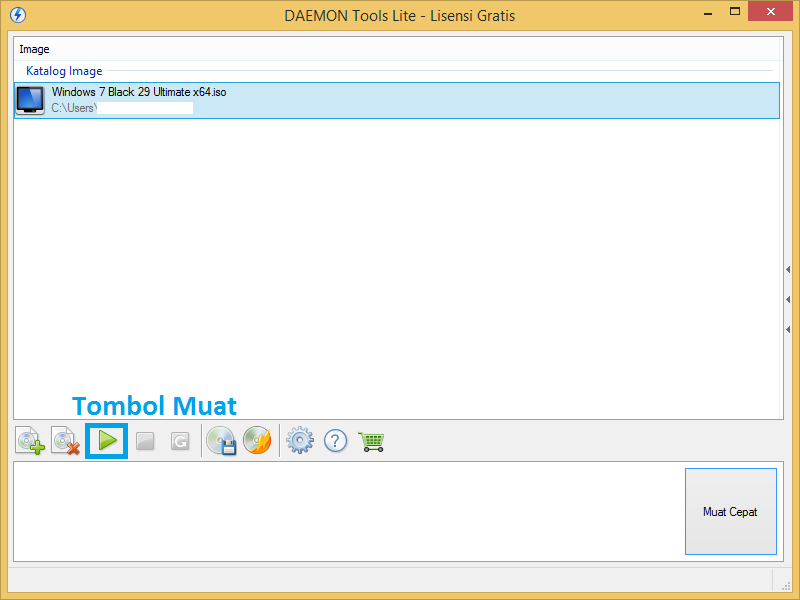 DLL
DLL 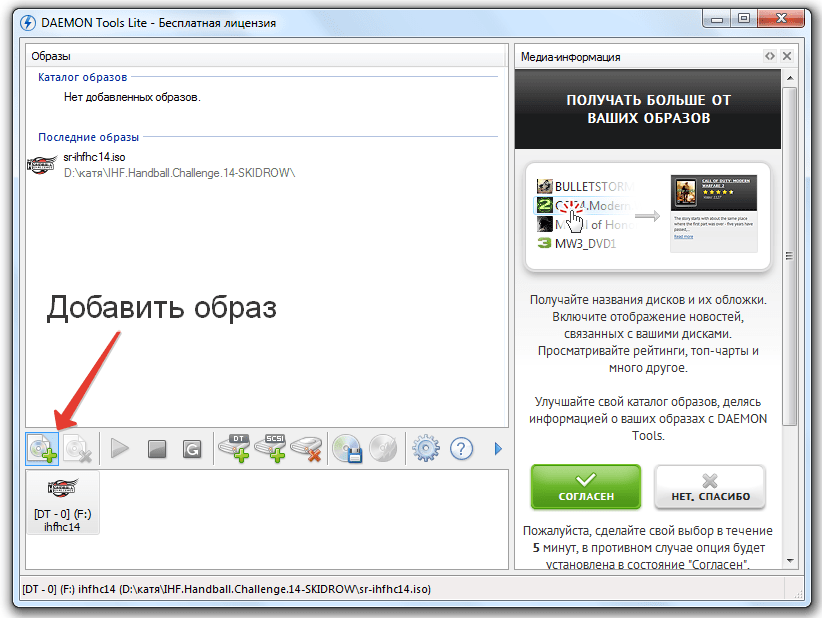 dll
dll 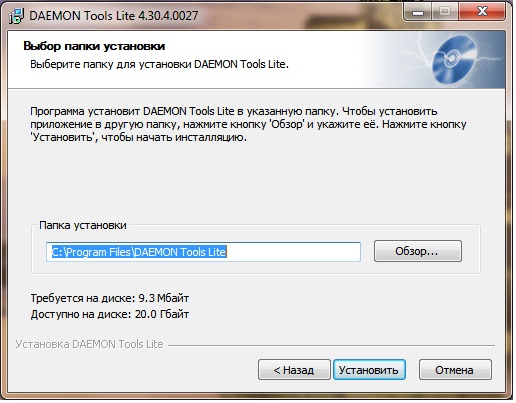 dll
dll 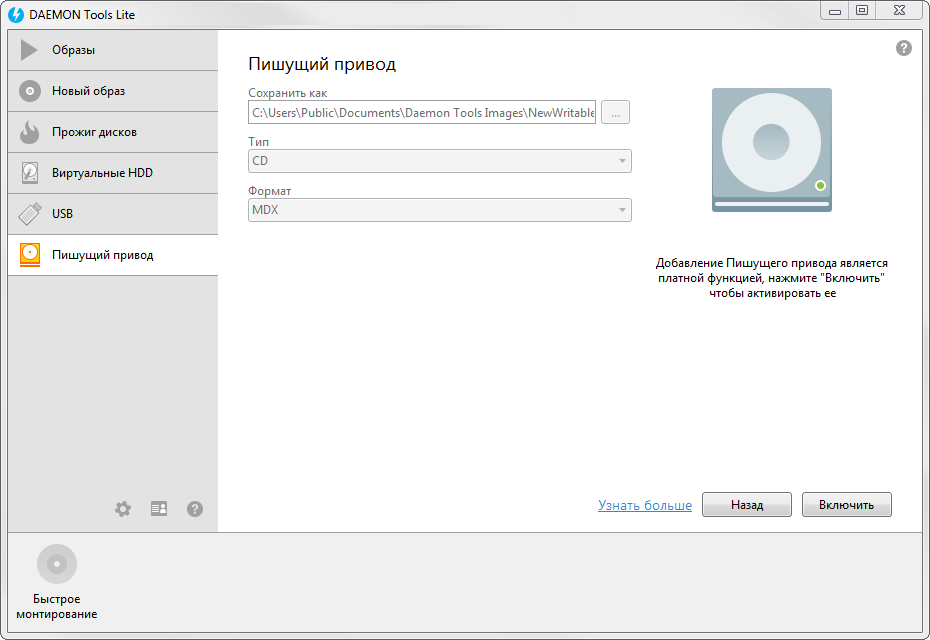 dll
dll  45,3
45,3